Page 1
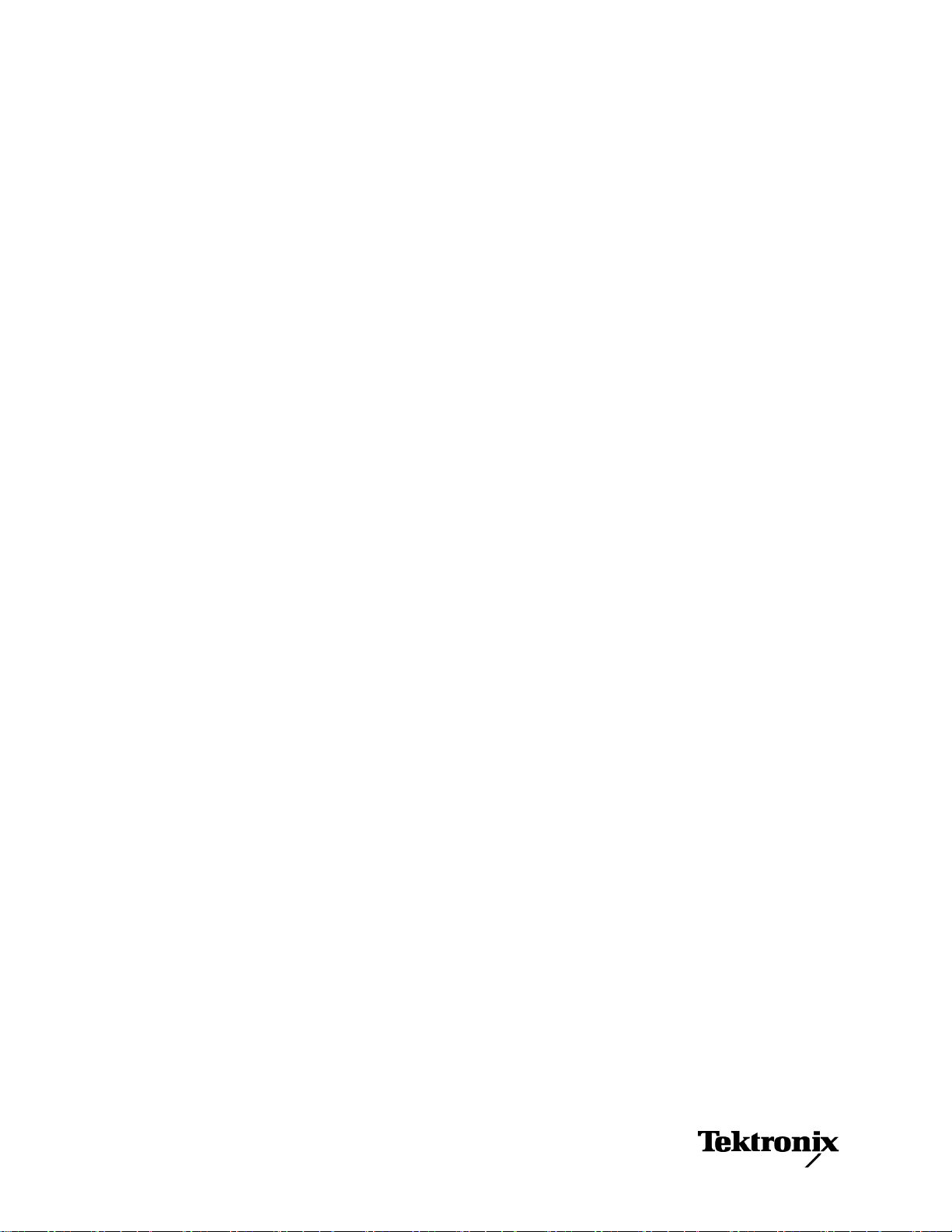
xx
VM 系列
视频测量仪
ZZZ
快速入门用户手册
www.tektronix.com
071-2101-01
Page 2
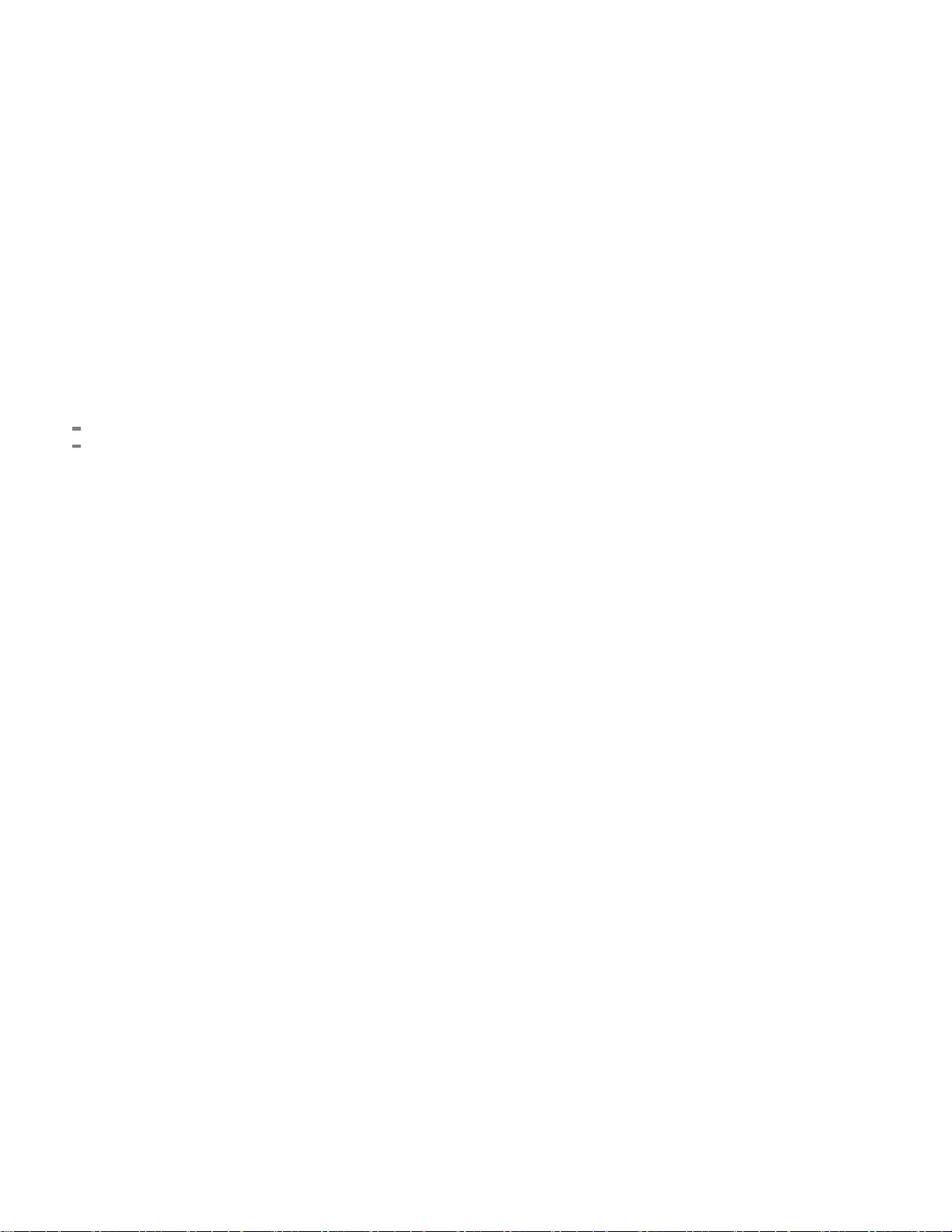
版权所有 © Tektronix. 保留所有权利。许可软件产品由 Tektronix、其子公司或提供商所有,受国家版权
法及国际条约规定的保护。
Tektronix 产品受美
所有以前出版的资料中的信息。保留更改技术规格和价格的权利。
TEKTRONIX 和 TEK 是 Tektronix, Inc. 的注册商标。
国和外国专利权(包括已取得的和正在申请的专利权)的保护。本文中的信息将取代
Tektronix 联系信息
Tektronix, Inc.
14200 SW Karl Braun Drive
P.O. Box 500
Beaverton, OR 97077
USA
有关产品信息、销售、服务和技术支持:
在北美地区,请拨打 1-800-833-9200。
其他地区用户请访问 www.tektronix.com,以查找当地的联系信息。
Page 3
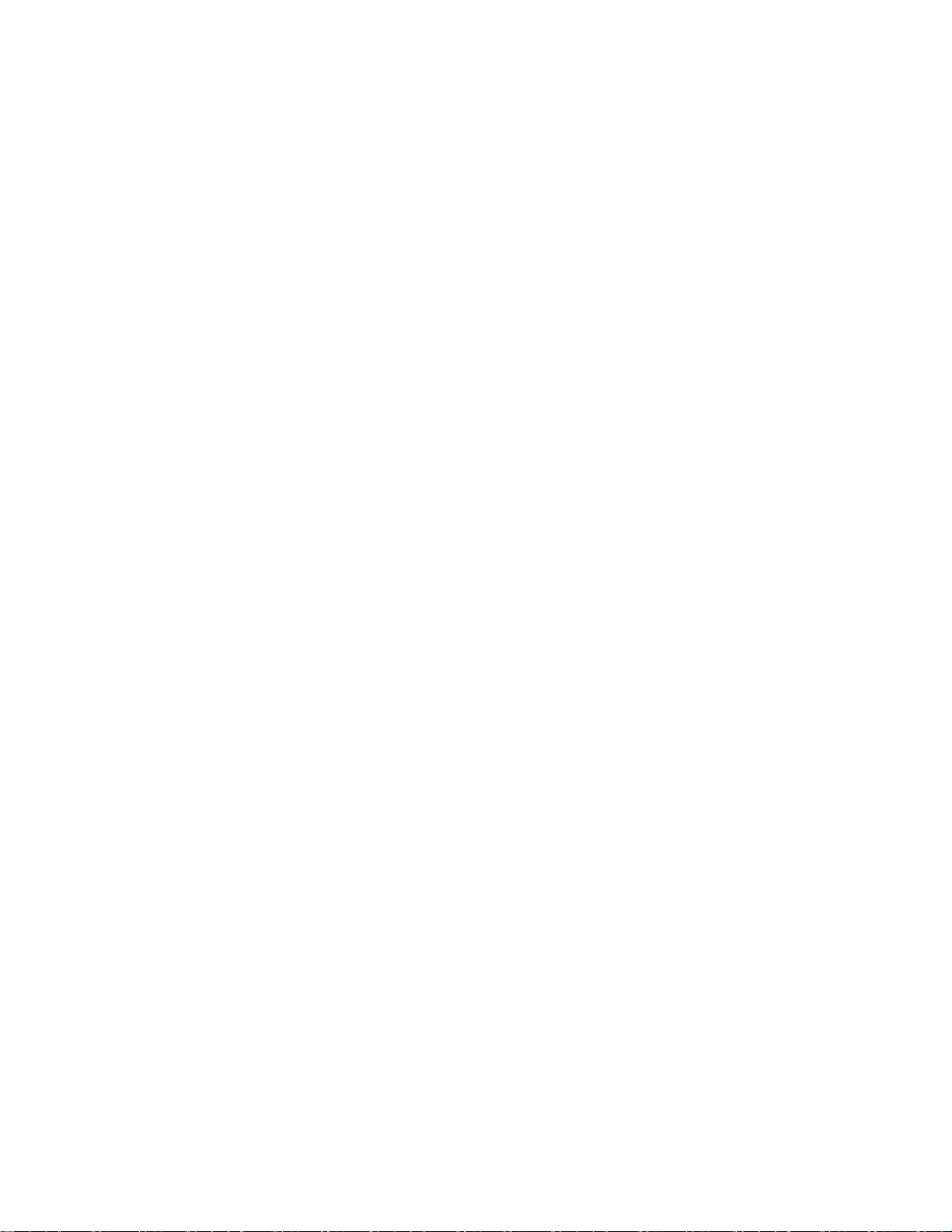
保修 2
Tektronix 保证本产品自发货之日起一年内,不会出现材料和工艺方面的缺陷。如果在保修期内证实任何此
类产品有缺陷,Tektronix 将自主决定,是修复有缺陷的产品(但不收取部件和人工费用)还是提供替换件
以换回有缺陷的产品。Tektronix 在保修工作中使用的部件、模块和替代产品可能是新的,也可能是具同等
性能的翻新件。所有更换的部件、模块和产品均归 Tektronix 所有。
为得到本保修声明承诺的服务,客户必须在保修期到期前向 Tektronix 通报缺陷,并做出适当安排以便实施
维修。客户应负责将有缺陷的产品打包并运送到 Tektronix 指定的维修中心,同时预付运费。如果产品返回
地是 Tektronix 维修中心所在国家/地区的某地,Tektronix 将支付向客户送返产品的费用。如果产品返回地
是任何其他地点,客户将负责承担所有运费、关税、税金和其他任何费用。
本保修声明不适用于任何由于使用不当或维护保养不足所造成的缺陷、故障或损坏。Tektronix 在本保修
声明下没有义务提供以下服务:a) 修理由 Tektronix 代表以外人员对产品进行安装、修理或维护所导致
的损坏;b) 修理由于使用不当或与不兼容的设备连接造成的损坏;c) 修理由于使用非 Tektronix 提供的
电源而造成的任何损坏或故障;d) 维修已改动或者与其他产品集成的产品(如果这种改动或集成会增加
维修产品的时间或难度)。
这项与本产品有关的保修声明由 TEKTRONIX 订立,用于替代任何其他明示或默示的保证。Tektronix 及其供应
商不提供任何对适销性和适用某种特殊用途的默示保证。对于违反本保修声明的情况,Tektronix 负责为客户
修理或更换有缺陷产品是提供给客户的唯一和独有的补救措施。对于任何间接的、特殊的、附带的或后果性
的损坏,无论 Tektronix 及其供应商是否曾被预先告知可能有此类损坏,Tektronix 及其供应商均概不负责。
Page 4
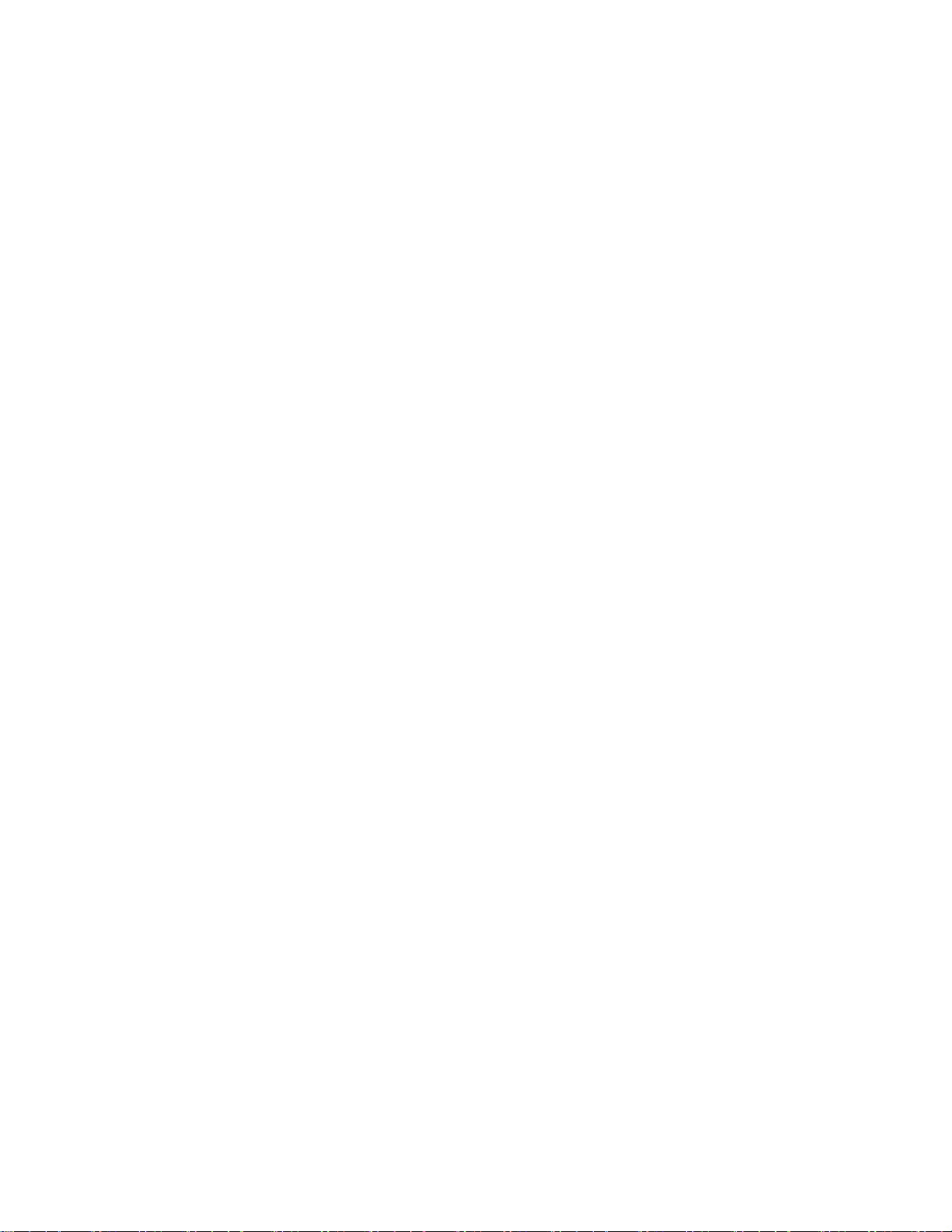
Page 5
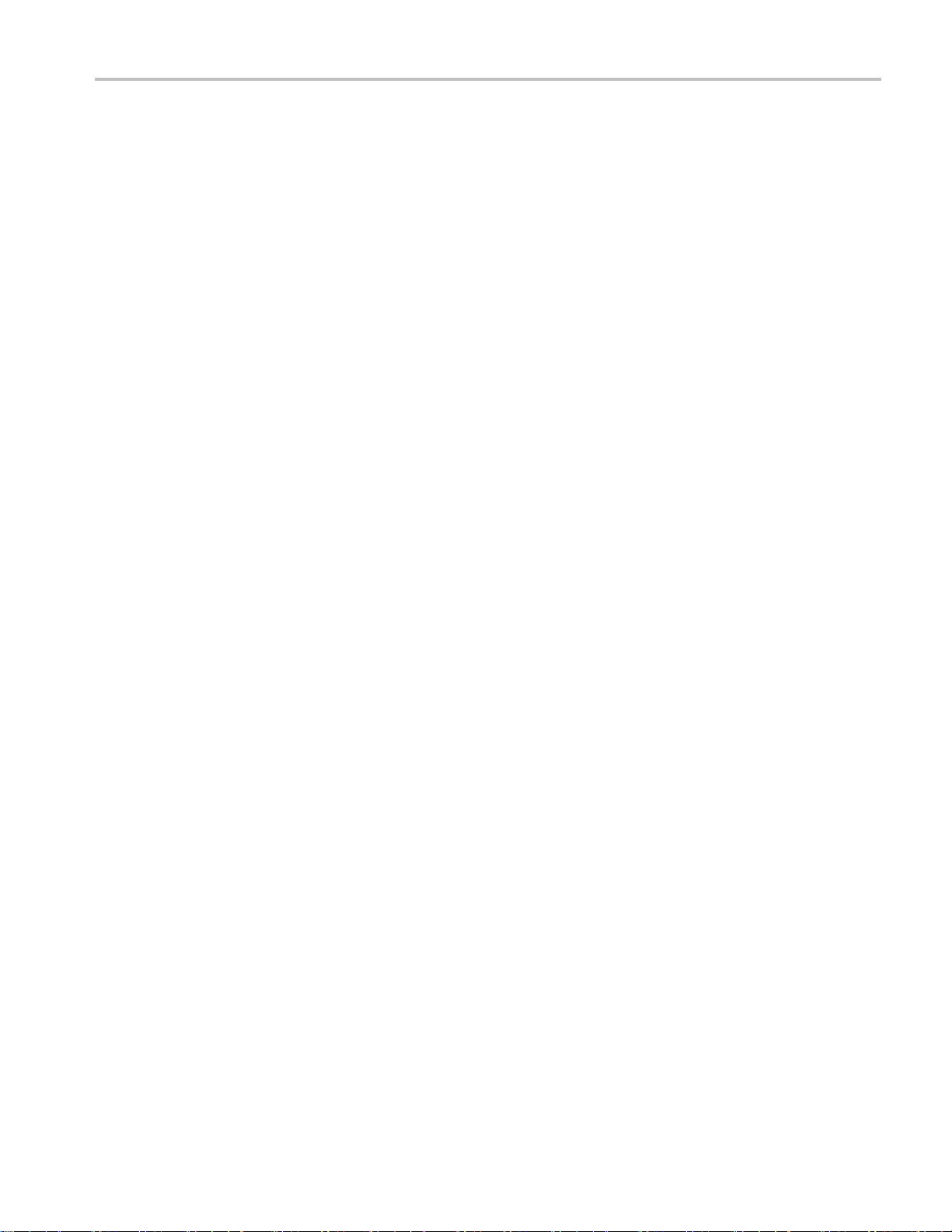
目录
常规安全概要 ........................................................... iii
前言.................................................................... v
安装仪器 ................................................................ 1
熟悉仪器 ................................................................ 6
应用................................................................... 47
目录
主要功能 ............................................................. v
受支持的产品 . ...... . . ..... . . . ..... . . ...... . . ..... . . ...... . . ...... . . ...v
文档................................................................ vi
软件升级 ............................................................vi
本手册中使用的约定 .. . ...... . . ...... . ...... . . ...... . . ...... . ...... . . ... vi
标准附件 ............................................................. 1
推荐附件 ............................................................. 3
操作要求 ............................................................. 4
接通仪器电源 . ...... . . ..... . . . ..... . . ...... . . ..... . . ...... . . ...... . . ...4
关闭仪器电源 . ...... . . ..... . . . ..... . . ...... . . ..... . . ...... . . ...... . . ...5
拔下电源 ............................................................. 5
连接到网络 ............................................................ 5
前面板 ............................................................... 6
侧面板和后面板...... . . ...... . . ..... . . ...... . . ...... . ...... . . ...... . . ...7
输入连接要求 – 选件 SD/HD .................................................. 8
输入连接要求 – 选件 VGA .................................................... 8
连接输入信号 . ...... . . ..... . . . ..... . . ...... . . ..... . . ...... . . ...... . . ...9
信号路径补偿 . ...... . . ..... . . . ..... . . ...... . . ..... . . ...... . . ...... . . .. 20
同步提取器补偿 – VM6000 和 DPO7000 系列,仅选件 SD/HD .......................... 20
同步提取器补偿 – VM5000 和 TDS5000 系列,仅选件 SD/HD .......................... 21
关于矩阵测试信号 . ...... . ...... . . ...... . ...... . . ...... . . ...... . ...... . . 23
启动 VM 系列仪器软件 ................................................... 25
VM 系列仪器软件用户界面... . ....... . ...... . . ...... . ...... . . ...... . . ...... 27
测量步骤 ............................................................29
配置 DUT — 选件 VGA....................................................... 29
设置输入信号格式 – 选件 SD/HD .............................................. 31
设置输入信号格式 – 选件 VGA ............................................... 33
选择测量 ............................................................36
设置测量运行操作 . ...... . ...... . . ...... . ...... . . ...... . . ...... . ...... . . 37
进行测量并查看结果 .. . ...... . . ...... . ...... . . ...... . . ...... . ...... . . ... 40
使用示波器 ...........................................................41
故障排除信号问题 . ...... . ...... . . ...... . ...... . . ...... . . ...... . ...... . . 43
简单彩条测量 – 选件 SD/HD ................................................. 47
简单彩条测量 – 选件 VGA ................................................... 49
显示相对于参考值的彩条测量 . . ...... . . ...... . ...... . . ...... . . ...... . ...... 53
显示使用极限测试的彩条测量 . . ...... . . ...... . ...... . . ...... . . ...... . ...... 58
执行两种测量的极限测试 ...... . . ...... . . ...... . . ..... . . ...... . . ..... . . . .. 62
VM 系列视频测量仪快速入门用户手册 i
Page 6
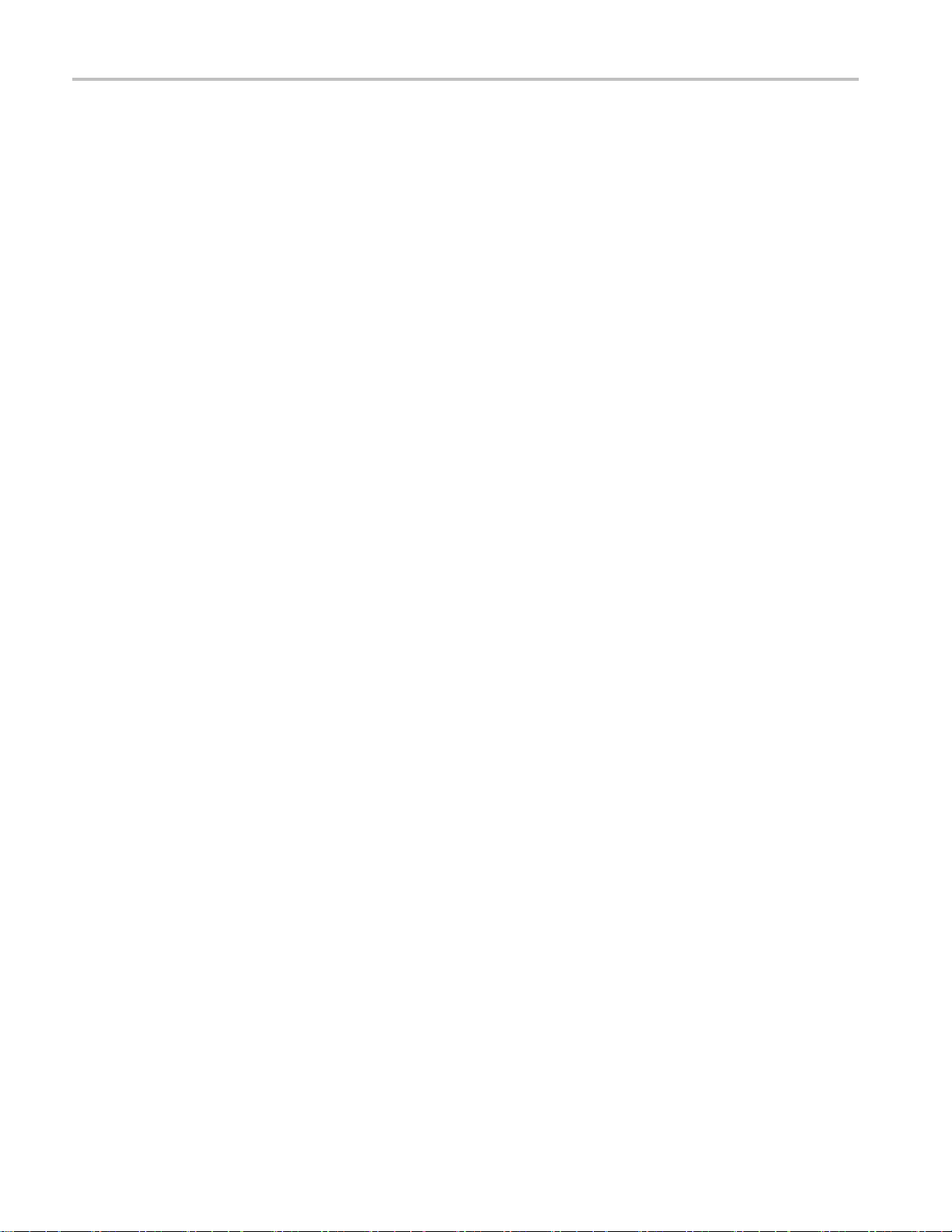
目录
在多行上进行测量 . ...... . ...... . . ...... . ....... . ...... . . ...... . ...... . . 68
将输入信号显示为图像... . . ...... . . ...... . ...... . . ...... . . ...... . ...... . . 73
在矢量示波器窗口中显示输入信号 – 仅限于选件 SD/HD............................. 75
索引
ii VM 系列视频测量仪快速入门用户手册
Page 7
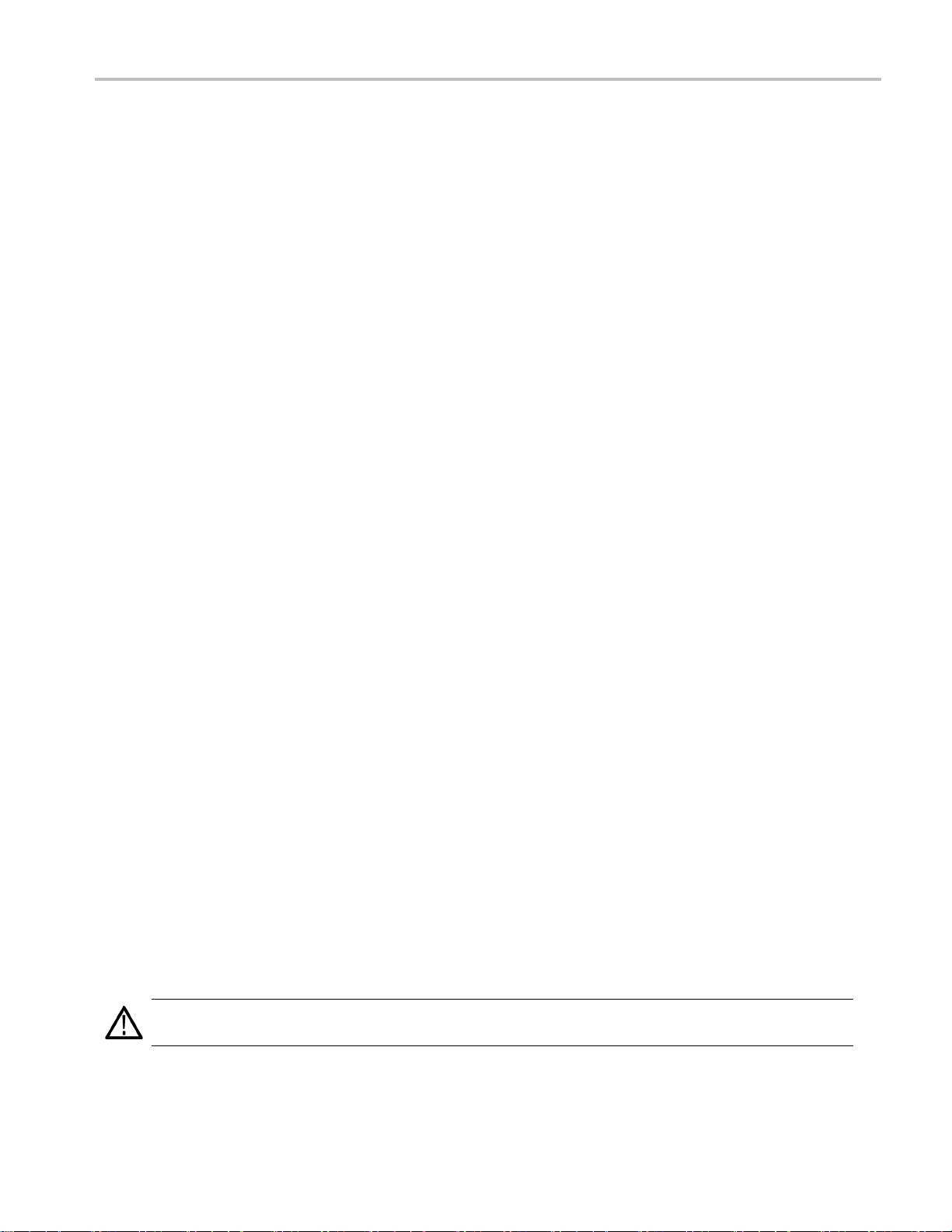
常规安全概要
详细阅读下列安全性预防措施,以避免人身伤害,并防止损坏本产品或与本产品连接的任何产品。
为避免可能的危险,请务必按照规定使用本产品。
只有合格人员才能执行维修过程。
使用此产品时,可能需要接触到大系统的其他部分。请阅读其他组件手册的安全性部分中的有
关操作此系统的警告和注意事项。
避免火灾或人身伤害
常规安全概要
使用合适的电源线。 请只使
正确连接并正确断开连接。
正确连接并正确断开连接。
将产品接地。 本产品通过电
本产品的输入端或输出端进行连接之前,请务必将本产品正确接地。
用本产品专用并经所在国家/地区认证的电源线。
探头或测试导线连接到电压源时请勿插拔。
连接电流探头或断开电流探头的连接之前请将被测电路断电。
源线的接地导线接地。为避免电击,必须将接地导线与大地相连。在对
遵守所有终端额定值。 为避免火灾或电击,请遵守产品上的所有额定值和标记。在对产品进行连
接之前,请首先查阅产品手册,了解有关额定值的详细信息。
输入端的额定值不适用于连接到市电或 II、III 或 IV 类型电路。
不要将电流探头连接到电压超过电流探头的电压额定值的任何导线。
断开电源。 电源开关可以使产品断开电源。请参阅有关位置的说明。不要挡住电源开关;此电
源开关必须能够随时供用
切勿开盖操作。 请勿在外
怀疑产品出现故障时,请
远离外露电路。 电源接通
使用合适的保险丝。 只能
户使用。
盖或面板打开时运行本产品。
勿进行操作。
后,请勿接触外露的线路和元件。
使用为本产品指定的保险丝类型和额定指标。
如果怀疑本产品已损坏,请让合格的维修人员进行检查。
请勿在潮湿环境下操作。
请勿在易燃易爆的环境中操作。
请保持产品表面清洁干燥。
请适当通风。
有关如何安
装产品使其保持适当通风的详细信息,请参阅手册中的安装说明。
本手册中的术语
本手册中可能出现以下术语:
警告: “警告”声明指出可能会造成人身伤害或危及生命安全的情况或操作。
VM 系列视频测量仪快速入门用户手册 iii
Page 8
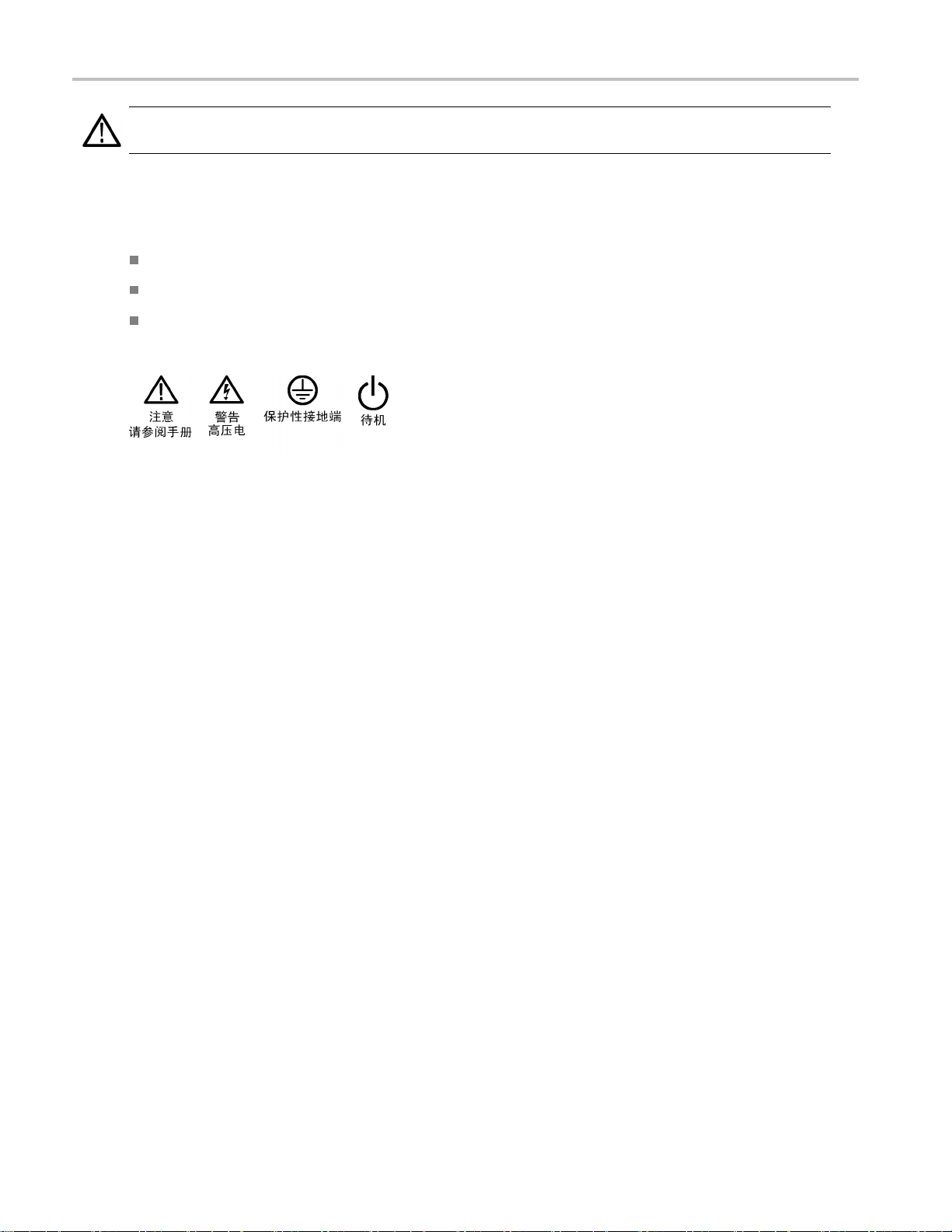
常规安全概要
注意: “注意”声明指出可能对本产品或其他财产造成损坏的情况或操作。
产品上的符号和术语
产品上可能出现以下术语:
“危险”表示当您阅读该标记时会立即发生的伤害。
“警告”表示当您阅读该标记时不会立即发生的伤害。
“注意”表示可能会对本产品或其他财产带来的危险。
产品上可能出现以下符号:
iv VM 系列视频测量仪快速入门用户手册
Page 9
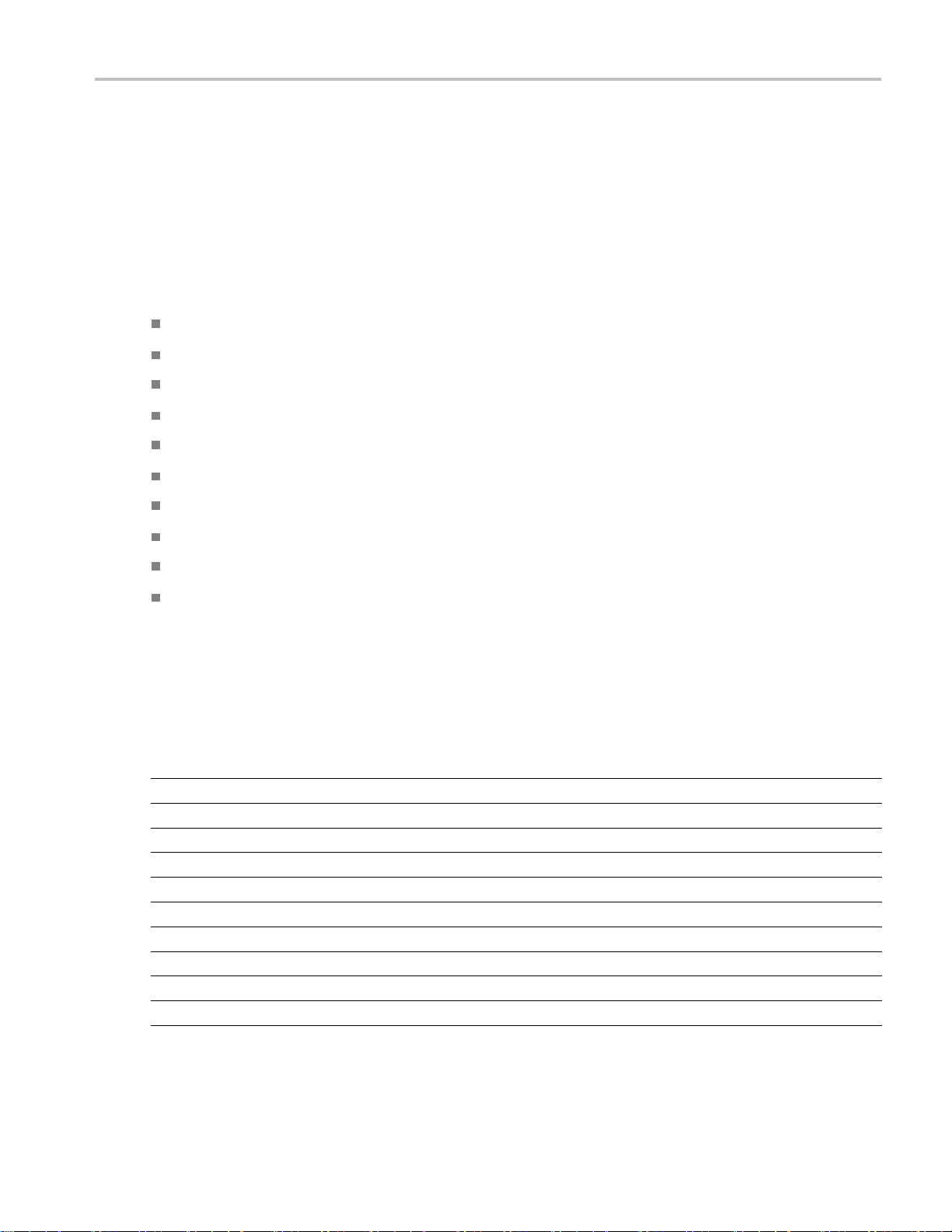
前言
本手册介绍了 VM 系列视频测量仪的安装和基本操作。有关详细信息,请参阅仪器的在线帮助以及
《VM 系列视频测量仪用户手册》。
主要功能
前言
VM 系列视频测量仪是一种
快速、准确、可靠的视频测
全面的分量模拟信号分析
PC 和 DTV 消费类视频设
PC 图形设备的自动 VES
通过选件支持 SD、HDT
图像、矢量和波形显示
集成的通过/不通过极限测
附带测试信号软件包
GPIB 远程控制和 LAN
完整的示波器功能
受支持的产品
可购买 VM 系列视频测量仪软硬件套装。您可以将其安装在已有的 Tektronix 示波器上,或升级
到 VM5000HD 或 VM5000 系统。下表中列出的即为 VM 系列视频测量仪支持的产品。请注意,有些产
品不支持选件 VGA。
基于示波器平台的高性能自动视频测量仪器。主要功能包括:
量
备的自动测试
A 兼容性测试
V 和 RGBHV 分量模拟视频格式
试
连通性
仪器 支持的选件
VM5000HD
VM5000
TDS5104
TDS5104B
TDS5054
TDS 5054B
DPO7254
DPO7104
DPO7054
DPO7354
VM 系列视频测量仪快速入门用户手册 v
SD、HD 和 VGA
SD、HD 和 VGA
SD、HD 和 VGA
SD、HD 和 VGA
SD 和 HD
SD 和 HD
SD、HD 和 VGA
SD、HD 和 VGA
SD 和 HD
SD、HD 和 VGA
Page 10
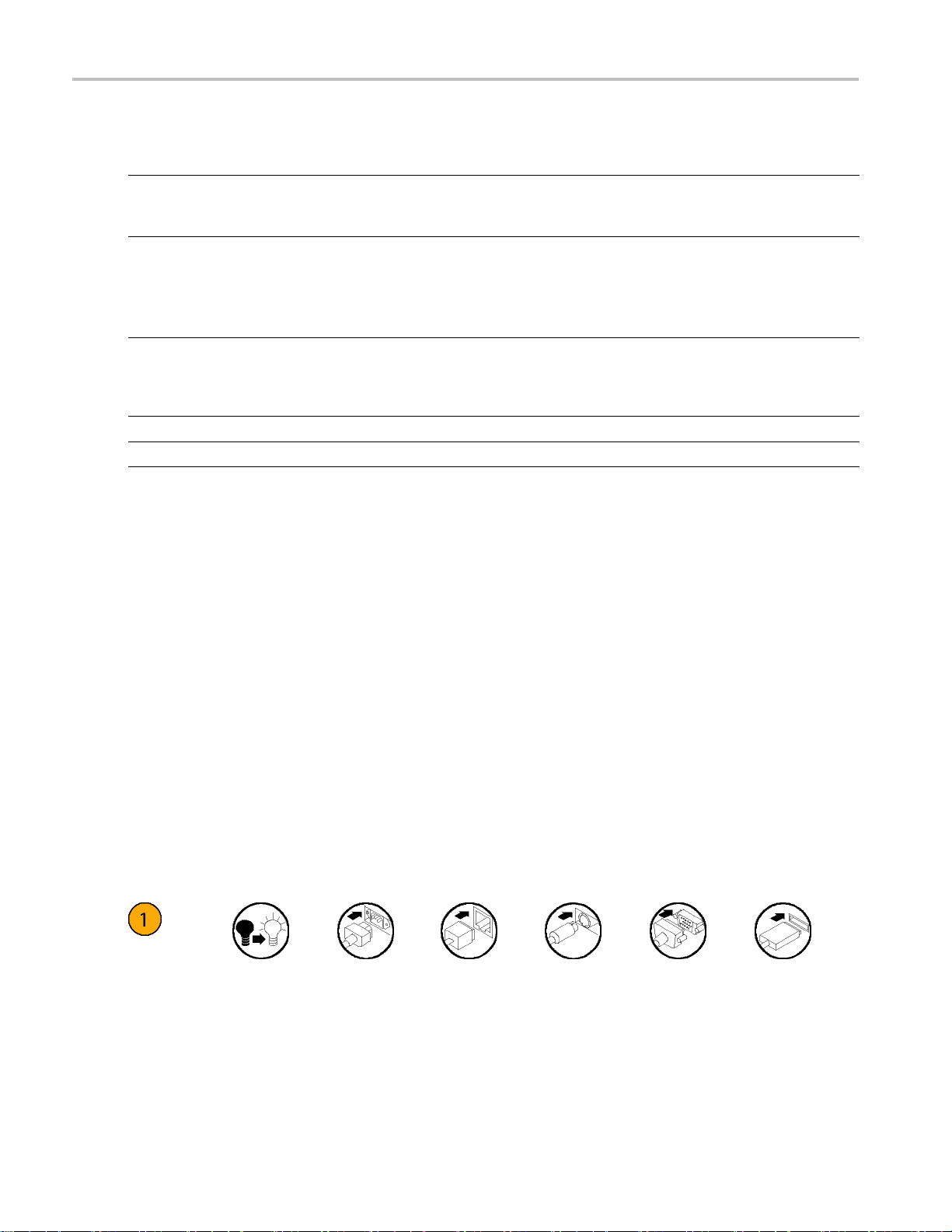
前言
文档
阅读内容 使用的文档
安装和操作(概述)
高级操作和用户界面帮助 VM 系列视频测量仪用户手
编程命令
示波器用法
用户维修和性能验证 请参阅该示波器维修手册
VM 系列视频测量仪快速入门用户手册。本快速入门用户
手册包含有关如何使用仪器的一般信息、用户界面控件指
南及一些应用示例。
作仪器的详细信息,如:测量值的计算方法、技术规格,
等等。
VM 系列视频测量仪在线帮
中的在线帮助,以获取有关显示屏上的控件及元件的信息。
VM 系列视频测量仪程序员
件 CD 中的一个 PDF 文件介绍了专用于 VM 系列视频测量仪
的编程命令。示波器的程序员手册是示波器产品软件 CD
中的一个 PDF 文件。
有关使用示波器功能的完
册。本用户手册包含有关如何操
助。访问软件的 Help(帮助)菜单
手册。VM 系列视频测量仪产品软
整信息,请参阅示波器文档。
。
软件升级
可能有定期的软件升级。必须有特定示波器型号的有效选件密钥和序列号,才可以使用软件。
检查升级:
1. 访问 Tektronix 网站 www.tektronix.com/software。
2. 输入产品名称(VM 系列),查找可用的软件升级。
本手册中使用的约定
本手册介绍了 VM 系列视频测量仪选件 SD、HD 和 VGA 的操作方法。尽管三个选件的操作方法完全相
同,但功能上却有一
附件,安装在某些 Tektronix 示波器上。配置或应用不同时,在文中会以适用的选件或示波器平台标
明。如果屏幕显示不同,将同时给出两个版本(选件 SD/HD 和选件 VGA)的显示。
整本手册中使用以下图标。
顺序步骤 前面板电
些区别,尤其是可以进行的测量。此外,可以购买 VM 系列视频测量仪的软件和
源
连接电源
网络
PS2 SVGA USB
vi VM 系列视频测量仪快速入门用户手册
Page 11
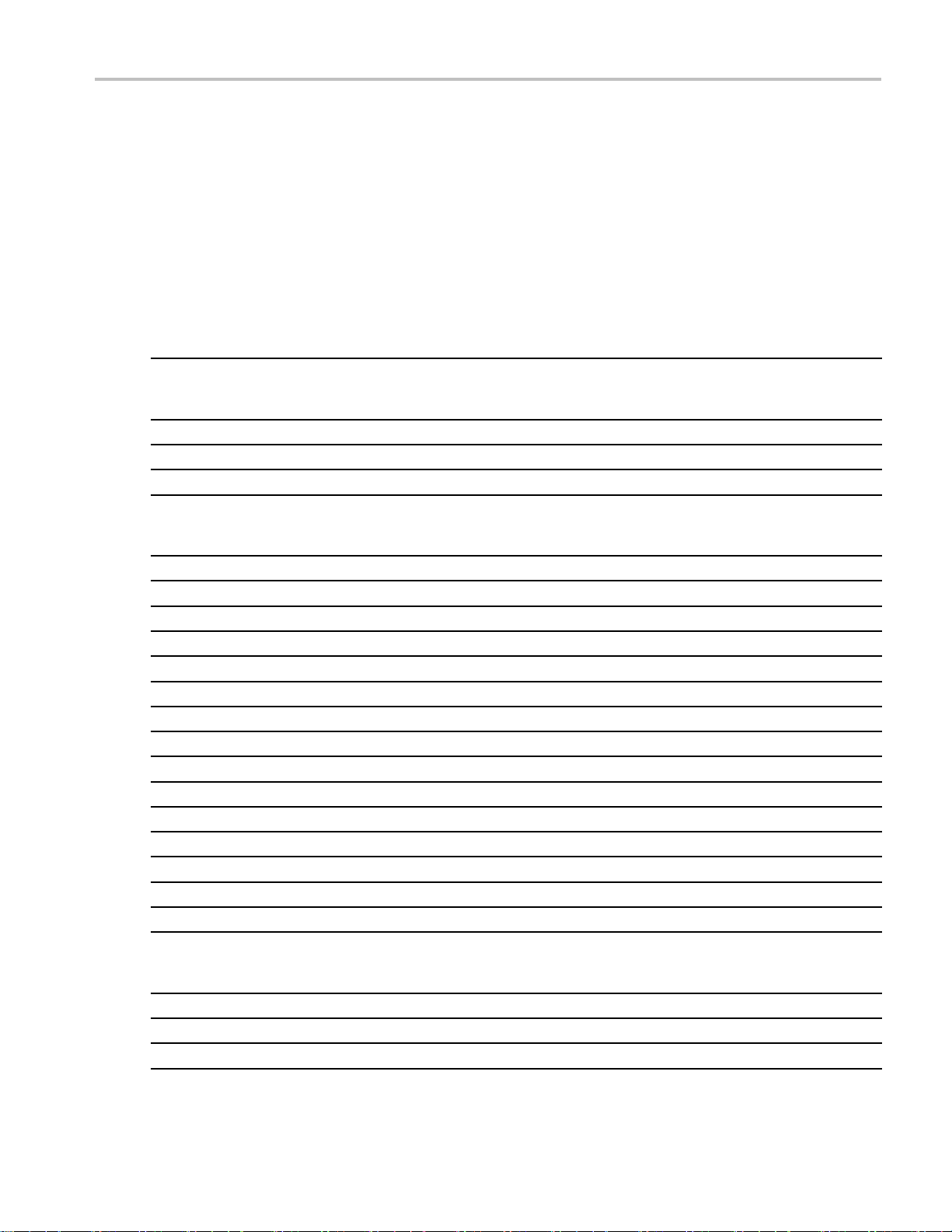
安装仪器
本部分包含有关仪器安装的信息。打开仪器包装,检查是否包括了列为“标准附件”的所有物品,是
否还包括了您订购的“推荐附件”。请访问 Tektronix 网站 (www.tektronix.com),了解最新信息。
标准附件
VM 系列视频测量仪标准附件
附件 部件号
《VM Series Video Measurement System Quick Start User Manual》英文版,
如果订购了语言选件,则还有法语、德语、西班牙语、繁体中文、简体中文
或日语翻译版。
VM 系列视频测量仪用户手册
VM Series 视频测量仪程序员手册(PDF 文件,位于产品软件光盘中)
DPO7000、DSA70000 及 DPO70000 数字荧光示波器快速入门用户手册
VM 系列视频测量仪产品软件光盘,包括 VM 系列视频测量仪产品软件(含在
线帮助)、VM 系列视频测量仪用户手册 PDF、VM 系列视频测量仪快速入门用
户手册 PDF 以及版本说明。
DPO7000、DSA70000 及 DPO70000 产品软件 CD
DPO7000、DSA70000 及 DPO70000 操作系统恢复 CD
用于恢复介质/操作系统恢复的 Tek 恢复软件许可
可选应用软件 CD 和文档套件
OpenChoice 解决方案套件入门
DPO7000、DSA70000 及 DPO70000 在线帮助(产品软件的一部分)
DPO7000、DSA70000 及 DPO70000 性能验证(产品软件 CD 中的 pdf 文件)
DPO7000、SA70000 及 DPO70000 程序员在线指南(产品软件 CD 中的文件)
NIST、Z540-1 和 ISO9000 校准证书
光电鼠标
微型键盘,USB 接口、双端口集线器
前盖
附件包
探头校准和相差校正夹具,附带说明
Nero OEM 软件 CD
TPA-BNC 服 务 替 换 适 配 器
选件SD和HD—1个适配器
选件 VGA — 4 个适配器
精确 75 Ω 终接器 (4)
BNC T 形连接器 (4)
同步传感器电缆(仅限于选件 SD/HD)
安装仪器
071-2091-XX
071-2103-XX
071-2104-XX
071-1733-XX
020-2767-XX
020-2693-XX
020-2659-XX
—
020-2700-XX
020-2513-XX
—
—
—
—
119-7054-XX
118-7083-XX
200-4963-XX
016-1966-XX
067-0405-XX
063-3781-XX
013-0355-02
011-0102-XX
103-0030-XX
012-1680-XX
VM 系列视频测量仪快速入门用户手册 1
Page 12
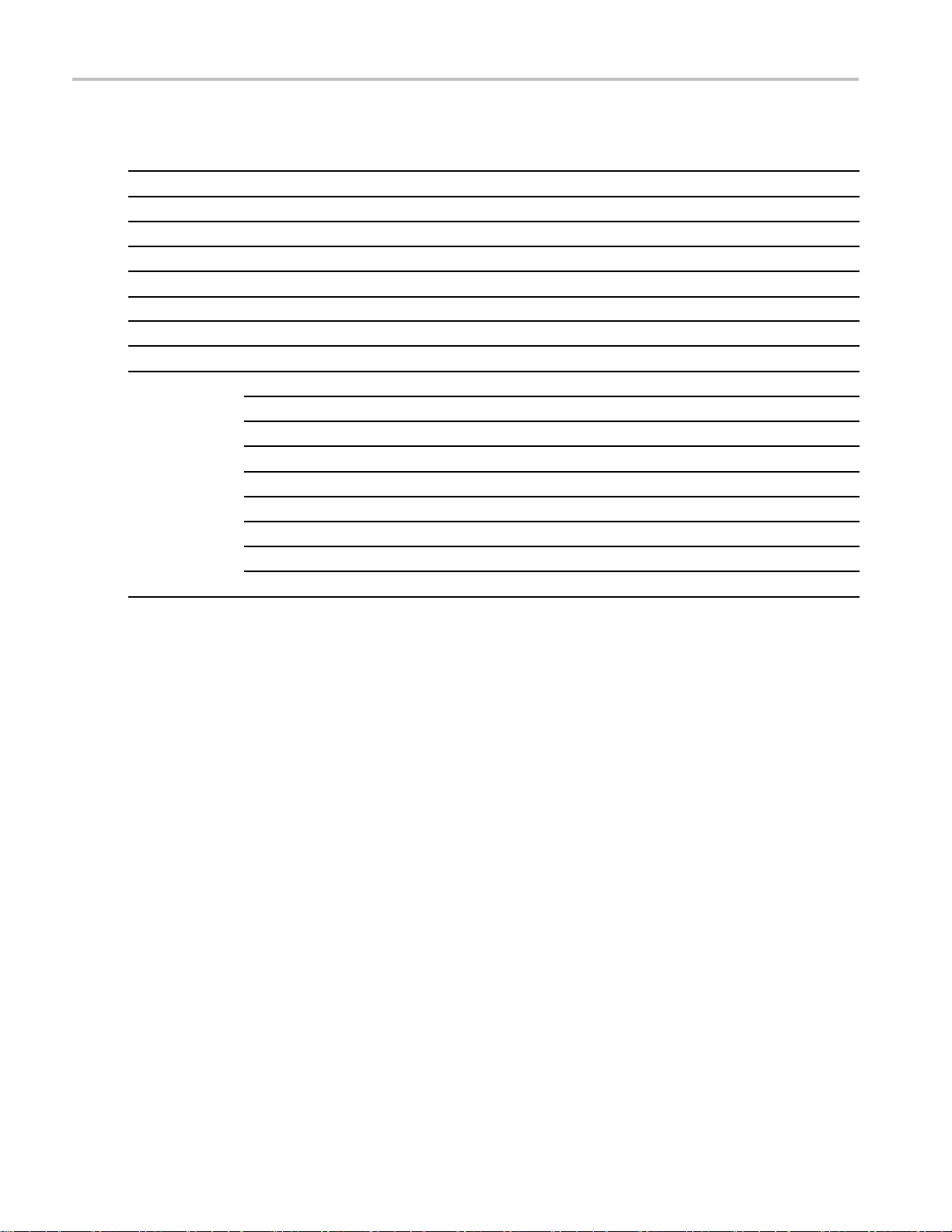
安装仪器
VM 系列视频测量仪标准附件 (续)
附件 部件号
VGA 至 5X BNC 电缆(长 6 in.)(仅限于选件 VGA)
VGA 至 5X BNC 电缆(长 3 ft.)(仅限于选件 VGA)
RGBHV 测量接口单元(仅限于选件 VGA)
RS-232 RGBHV MIU 控制电缆(仅限于选件VGA)
BNC 到接线柱适配器 (2)(仅限于选件VGA)
2.21 kΩ 电阻
301 Ω 电阻
VGA 同步合并器电缆
电源线
北美(选件 A0)
欧洲通用(选件 A1)
英国(选件 A2)
澳大利亚(选件 A3)
瑞士(选件 A5)
日本(选件 A6)
中国(选件 A10)
印度(选件 A11)
无电源线或交流适配器(选件 A99)
174-5147-XX
174-5216-XX
012-1685-XX
012-1692-XX
011-0183-00
322-3226-00
322-3143-00
012-1664-XX
161-0104-00
161-0104-06
161-0104-07
161-0104-05
161-0167-00
161-A005-00
161-0306-00
161-0324-00
—
2 VM 系列视频测量仪快速入门用户手册
Page 13
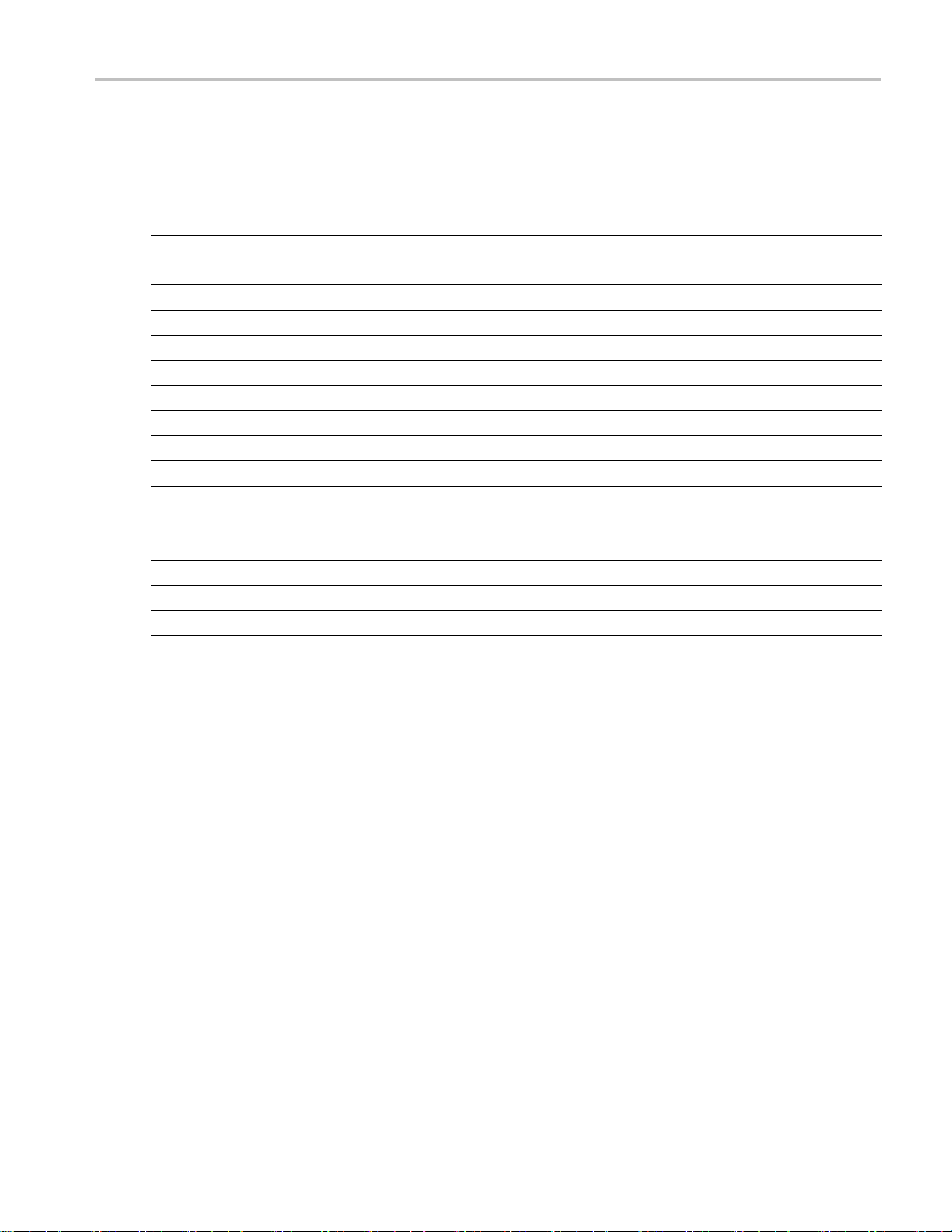
推荐附件
您的仪器可能还包括可选的推荐附件。请确认仪器中包括您订购的可选附件。
安装仪器
VM 系列视频测量仪推荐附件
1
附件 Tektronix 部件号
VM 系列信号源、480 行扫描格式 DVD 及 580 行扫描格式 DVD
VM 系列信号源、标准清晰度基本码流
VM 系列信号源、高级 TV 基本码流
VM 系列信号源、ATSC 传输码流
VM 系列信号源、基带测试信号
VM 系列信号源、PC 位图图形测试信号文件
VM 系列信号源、H.264 SD 和 HD 码流
DPO70000 系列数字荧光示波器维修手册
搬运箱
探头校准、补偿和相差校正适配器
电源相差校正夹具
视频显示夹
P5050 500 MHz 10x 无源探头
GPIB 电缆(3.3 ft. 或 1 m)
GPIB 电缆(6.6 ft. 或 2 m)
Centronics(打印机)电缆
1
有关 VM 系列视频测量仪的附件、升级模块和选件(包括维修选件)的最新列表,请访问 Tektronix 网站
www.tektronix.com。
020-2770-XX
020-2771-XX
020-2772-XX
020-2773-XX
020-2774-XX
020-2775-XX
020-2776-XX
071-1174-XX
016-1942-00
067-0405-XX
067-1478-00
013-0278-XX
P5050
012-0991-01
012-0991-00
012-1214-00
VM 系列视频测量仪快速入门用户手册 3
Page 14

安装仪器
操作要求
1. 请将仪器放在手推车或工作台
上,注意以下间距要求:
2. 操作之前,请确保环境温度
在 +41 °F 和 +113 °F 之间
(+5°C至+45°C)。
注意: 为保证良好通风,请勿在仪器底部和侧面堆放物品。
顶部、后面、前面和右侧:
0in(0mm)
左侧:3 in (76 mm)
底部:最少 0.75 in (19 mm)
或 0 in (0 mm) 支脚支撑,翻
转支架放下
接通仪器电源
电源要求
电源电压和频率 功耗
100-240 V
360-440 Hz
±10%、47-63 Hz 或 115 V
RMS
±10%、
RMS
最大 550 瓦特
4 VM 系列视频测量仪快速入门用户手册
Page 15
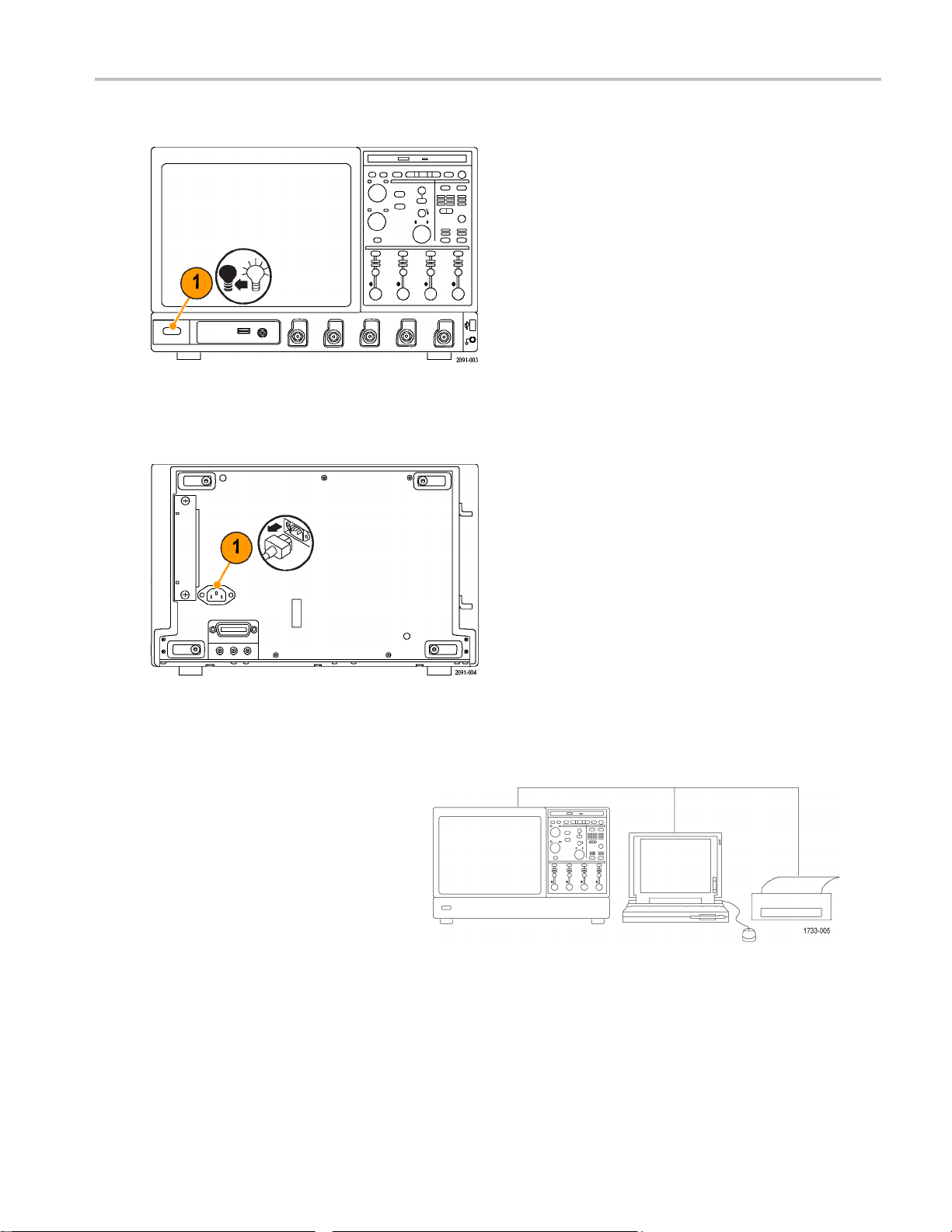
关闭仪器电源
拔下电源
安装仪器
连接到网络
您可以将仪器连接到网络,实现打
印、文件共享、互联网访问以及其他
功能。请咨询您的网络管理员,并使
用标准 Windows 实用程序,对仪器
进行网络配置。
VM 系列视频测量仪快速入门用户手册 5
Page 16
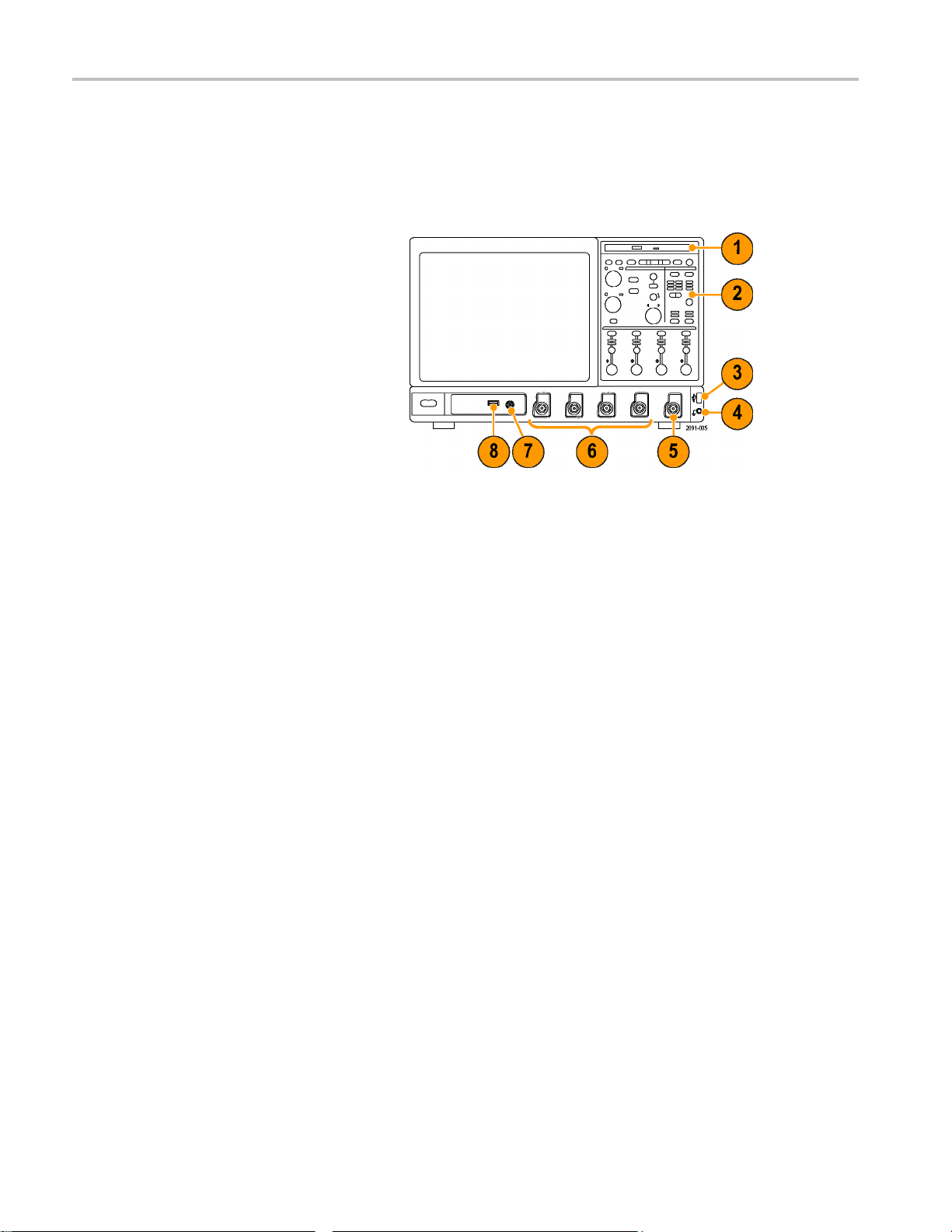
熟悉仪器
熟悉仪器
前面板
1. DVD/CD-RW 驱动器
2. 前面板控件
3. USB 端口
4. 接地端
5. 辅助触发输入端
6. 通道1至4输入端
7. 探头校准输出端
8. 探头补偿输出端
6 VM 系列视频测量仪快速入门用户手册
Page 17
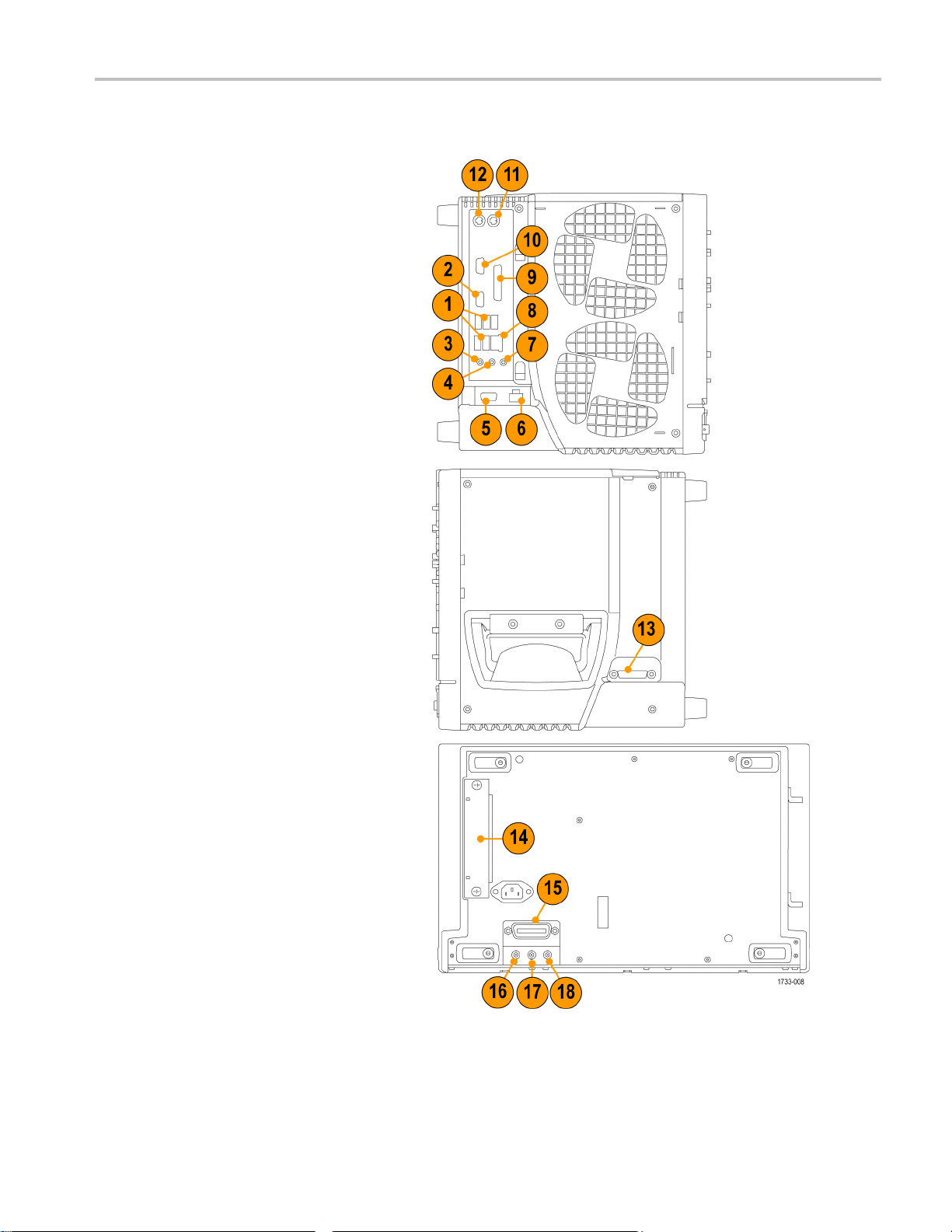
侧面板和后面板
1. USB 端口
2. 连接监视器的视频端口(用于并
排显示)
熟悉仪器
3. 连接到麦克风的 Mic(麦
接器
4. 连接扬声器的 Line Out(线路输
出)连接器
5. 连接监视器的 Scope Only VGA 输
出视频端口
6. 打印机接口
7. Line In(线路输入)
8. 连接网络的 RJ-45 LA
9. Centronics 并行
10.COM 1 串行端口
11.连接鼠标的 PS-2 连接器
12.连接键盘的 PS-2 连接器
13.供以后使用的 TekLin
14.可移动硬盘驱动器
15.连接控制器的 GPIB 端口
16.辅助输出端
端口
克)连
连接器
N 连接器
k连接器
17.通道 3 输出端
18.外部参考输入端
VM 系列视频测量仪快速入门用户手册 7
Page 18

熟悉仪器
输入连接要求 – 选件 SD/HD
只能使用 75 Ω 同轴电缆连接被测视频设备和本仪器。
使用附带的 BNC T 形连接器,将附带
的 75 Ω 终接器安装在同轴电缆末端
和仪器输入通道之间。为得到精确
的频率响应测量,必须将 T 形连接
器直接连接到输入通道 BNC。
输入连接要求 – 选件 VGA
将被测视频设备连接到该仪器的首选
方法是使用 RGBHV 测量接口单元。
该测量接口单元包括一个阻抗匹配回
路,可确保测量结果精确。有些测量
使用低频通路,有些测量使用宽带通
路。VM 系列仪器通过测量接口单元
的 RS-232 连接来选择所用的通路。
您也可以使用附带的 VGA 至 5X 电
缆连接器,将被测视频设备连接到
VM 系列仪器。如果使用这种方法,
则需要通过附带的精确终结器将电
缆连接到 VM 系列仪器,根据所做
的不同测量,测量时可能需要手动
改变终接器。
8 VM 系列视频测量仪快速入门用户手册
Page 19
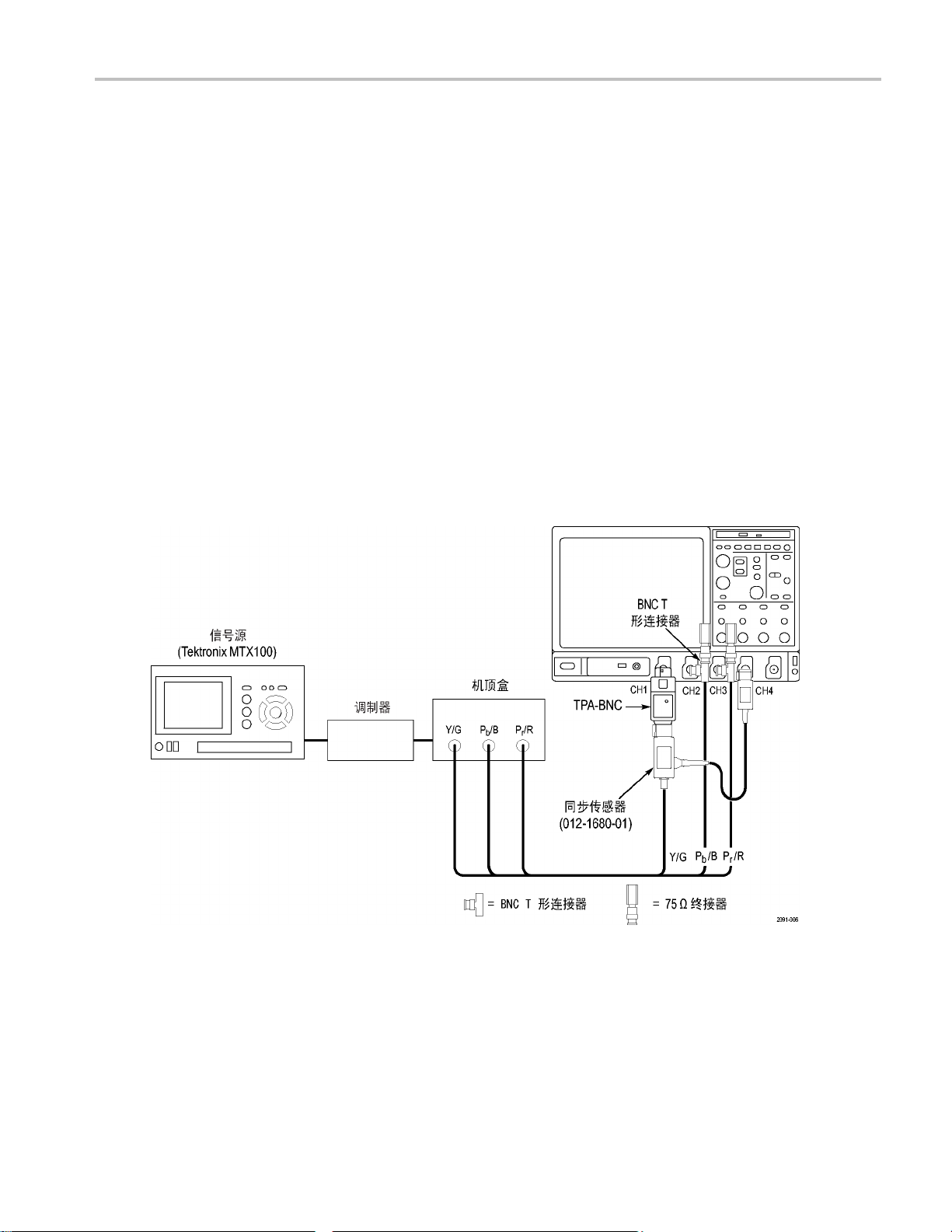
连接输入信号
选件 SD/HD 设置 1
设置 1A 和 1B 首选用于测试三线分量模拟视频信号 (Y/G、Pb/B、Pr/R,Y/G 上含有复合同步信号)。
这些设置使用同步提取附件
比设置 2 更精确的低电平噪声测量(30 MHz 带宽时低于 -60 dB)。
这种类型的连接在 CH4 上触发时无需在 CH1 和 CH4 之间添加额外的电缆连接,即可在 CH1 上进行更
准确的噪声测量。额外的电缆连接可能给频率响应和多波群测量带来不利影响。
要获得最佳频率响应和多波群测量,连接时应将 75 Ω 终接器尽量靠近输入连接器,如设置的插
图所示。
熟悉仪器
从 CH1 上的 Y/G 信号中取得触发信号。触发源设为通道 4。该配置能提供
将同步提取器连接到 VM 系
则是通过连接到 75 Ω 终接器的 T 形连接器来连接。使用哪种方式取决于使用的同步提取器版本。
列仪器有两种方式。一种是将同步提取器直接连接到仪器输入端,另一种
设置 1A - 含有合成同步信号的三线模拟视频(同步提取器 012-1680-01)。如果使用的是
012-1680-01 同步提取器(包括内部 75 Ω 终接器),请将同步提取器直接连接到 VM 系列仪器 CH1 输
入端(对于 VM6000 和 DPO7000 系列仪器,应使用 TPA-BNC 适配器),如下图所示。如果使用的是
012-1680-00 同步提取器(需要外部 75 Ω 终接器),请按设置 1B 中插图所示进行连接。
连接到 VM6000 / DPO7000 系列仪器
VM 系列视频测量仪快速入门用户手册 9
Page 20
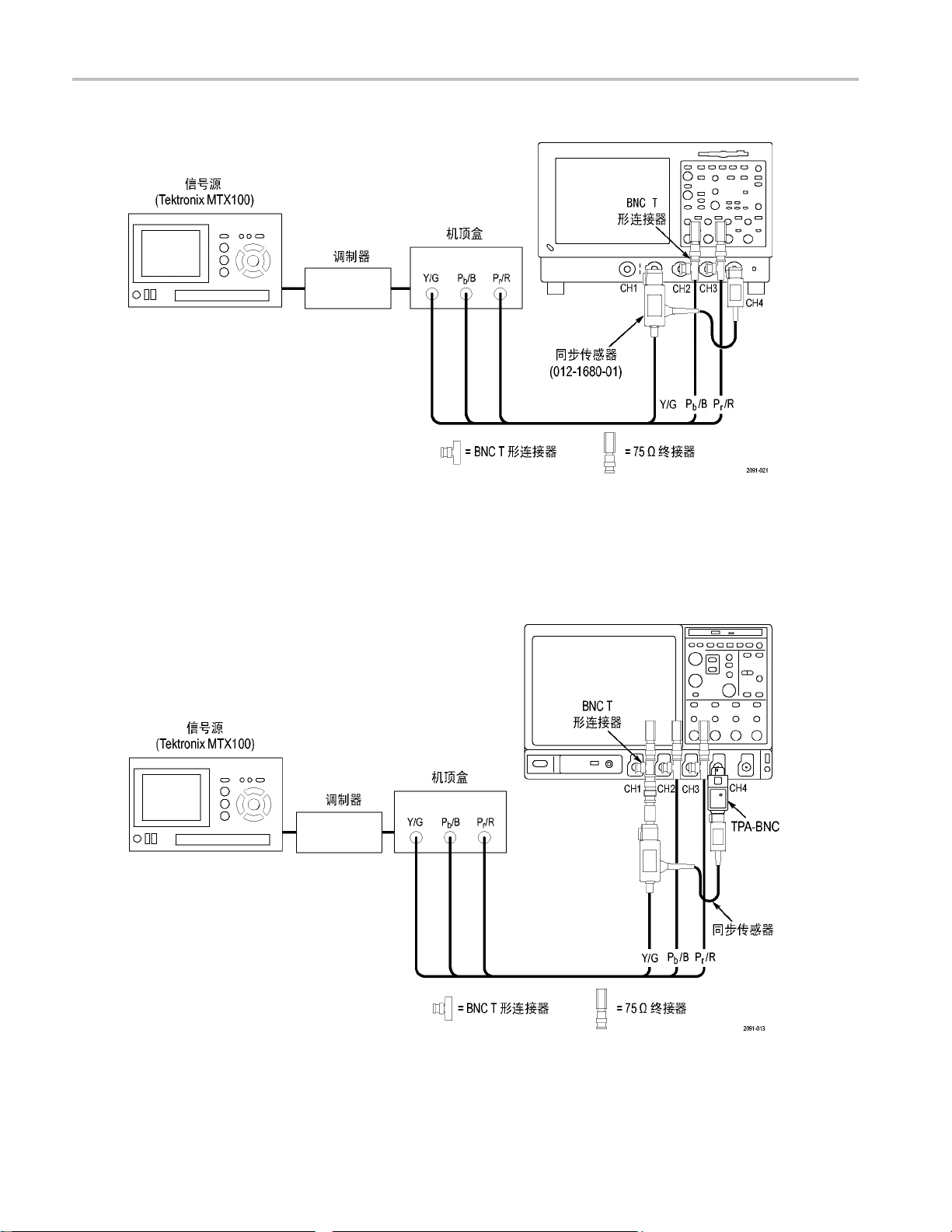
熟悉仪器
连接到 VM5000 / TDS5000 系列仪器
设置 1B - 含有复合同步信号的三线模拟视频,用于同步提取器 012-1680-00如果使用的是
012-1680-00 同步提取器(部件号位于较大模块的标签上),请将同步提取器连接到 VM 系列仪器 CH1
输入端(如下图所
示)。如果您使用的是 012-1680-01 同步提取器,请按设置 1A 插图所示进行连接。
连接到 VM6000 / DPO7000 系列仪器
10 VM 系列视频测量仪快速入门用户手册
Page 21

连接到 VM5000 / TDS5000 系列仪器
熟悉仪器
下图显示的是如何将 012-1680-00 同步提取器连接到 CH1 输入端。
说明: 确认触发通道设为通道 4(默认设置)。如果触发设置(Configuration(配置)> Operation
(操作))未设为 CH4,将出现信号警告消息,并无法进行测量。
选件 SD/HD 设置 2 - 含有合成同步信号的三线模拟视频
使用该设置测试三线分量模拟视频信号(Y/G、Pb/B、Pr/R,Y/G 上含有复合同步信号)。将仪器上
的触发设置为 CH1(默认触发设置为 CH4)。该设置比本部分介绍的其他设置简单,但将 Y/G 上的噪
声测量限制为 -65 dB(30 MHz 噪声带宽)。
VM 系列视频测量仪快速入门用户手册 11
Page 22
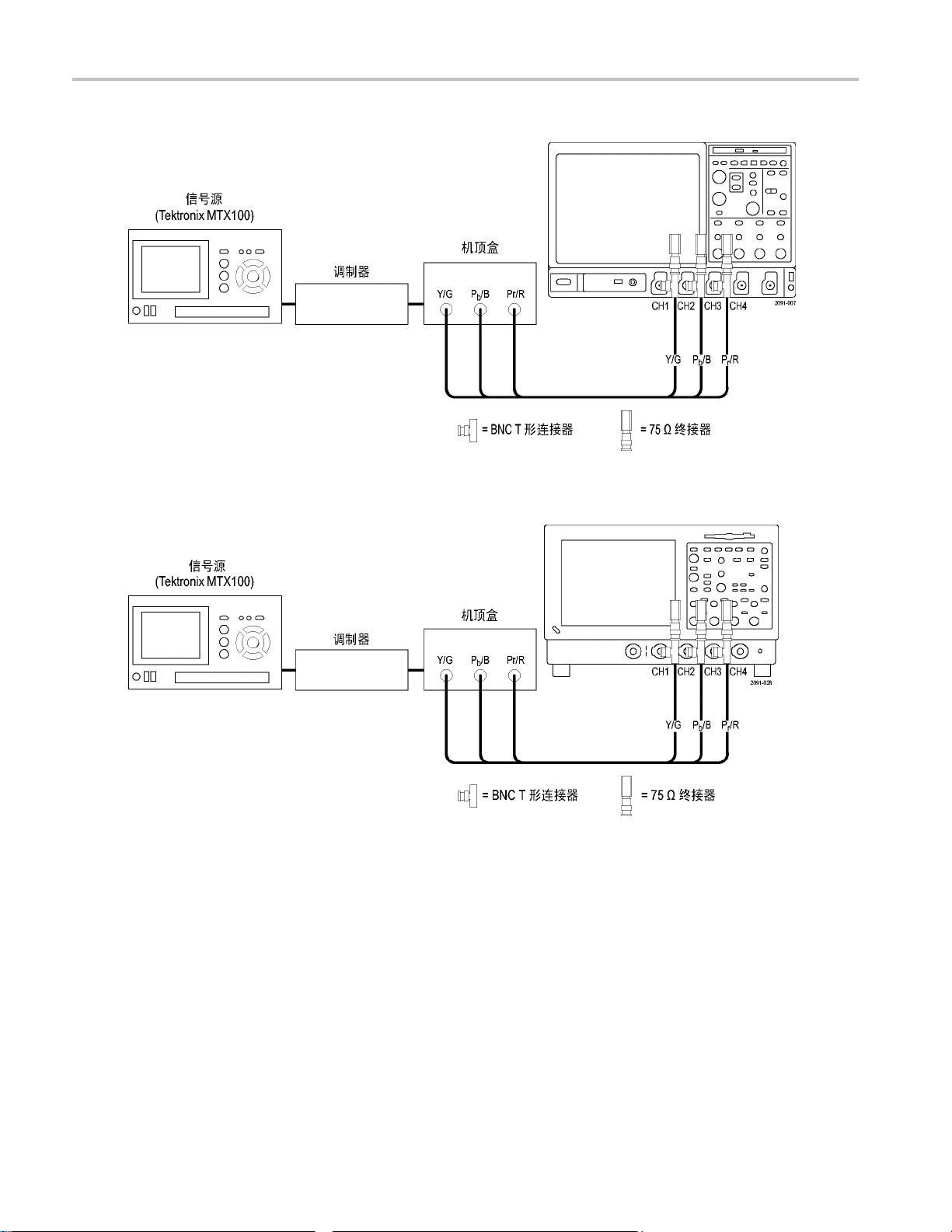
熟悉仪器
连接到 VM6000 / DPO7000 系列仪器
连接到 VM5000 / TDS5000 系列仪器
选件 SD/HD 设置 3 - 含有独立合成同步信号的四线模拟视频
使用该设置测试合成同步信号位于独立输出线路上的四线分量模拟视频信号(Y/G、Pb/B、Pr/R)。
仅对于 CH4,连接信号时可以不使用终接器,也可以使用比仪器附带的 75 Ω 终接器精度低的
75 Ω 终接器。
12 VM 系列视频测量仪快速入门用户手册
Page 23
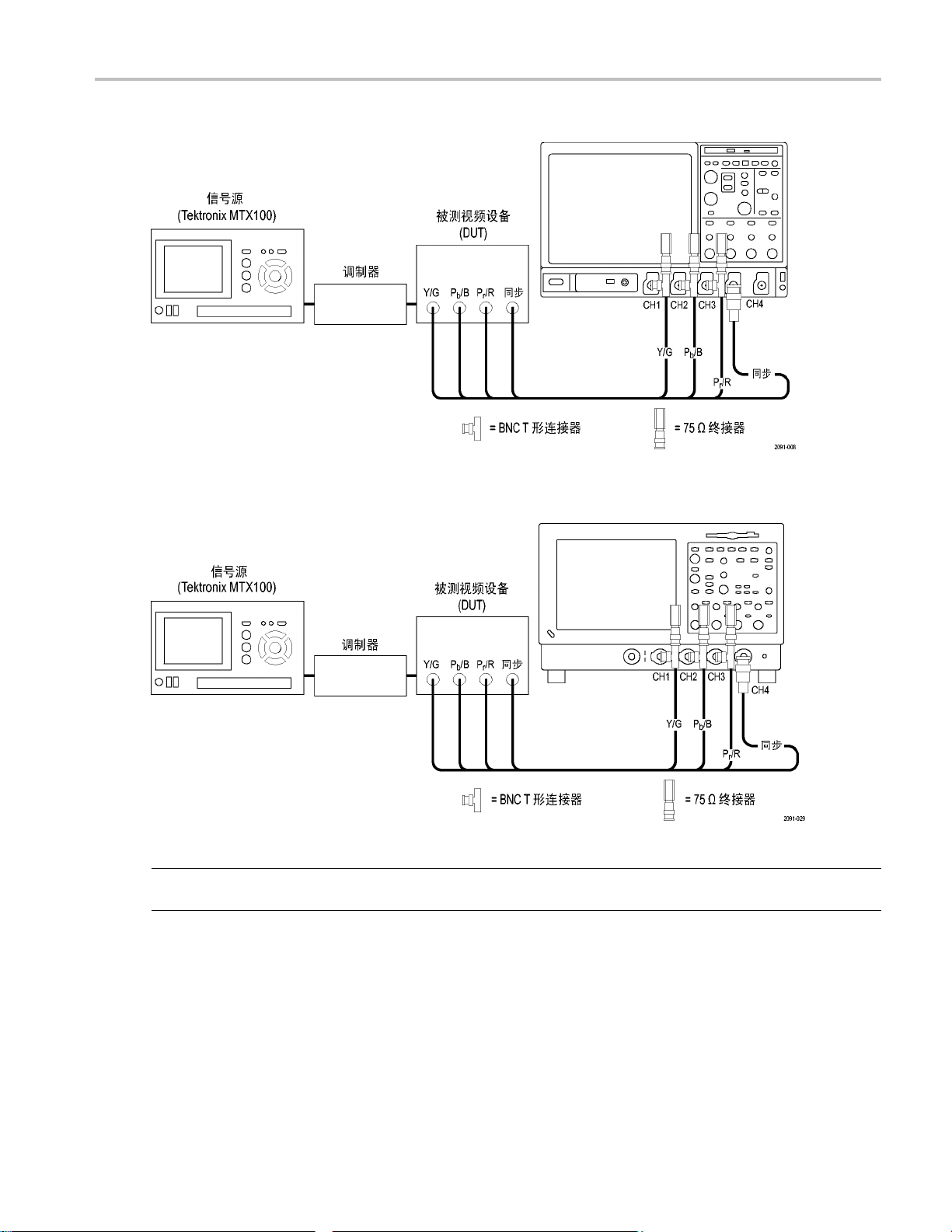
连接到 VM6000 / DPO7000 系列仪器
连接到 VM5000 / TDS5000 系列仪器
熟悉仪器
说明: 确认
置)> Operation(操作)),将会出现信号警告消息,并无法进行测量。
触发通道设为通道 4(默认触发通道)。如果触发设置未设为 CH4(Configuration(配
选件 VGA 设置 1 - RGBHV 测量接口单元
这是测试 PC 和播放设备视频的首选设置。使用 RGBHV 测量接口单元将 PC 视频卡连接到 VM 系列仪
器。使用 RGBHV MIU 可以得到最精确的测量结果。
VM 系列视频测量仪快速入门用户手册 13
Page 24

熟悉仪器
连接到 VM6000 / DPO7000 系列仪器
14 VM 系列视频测量仪快速入门用户手册
Page 25
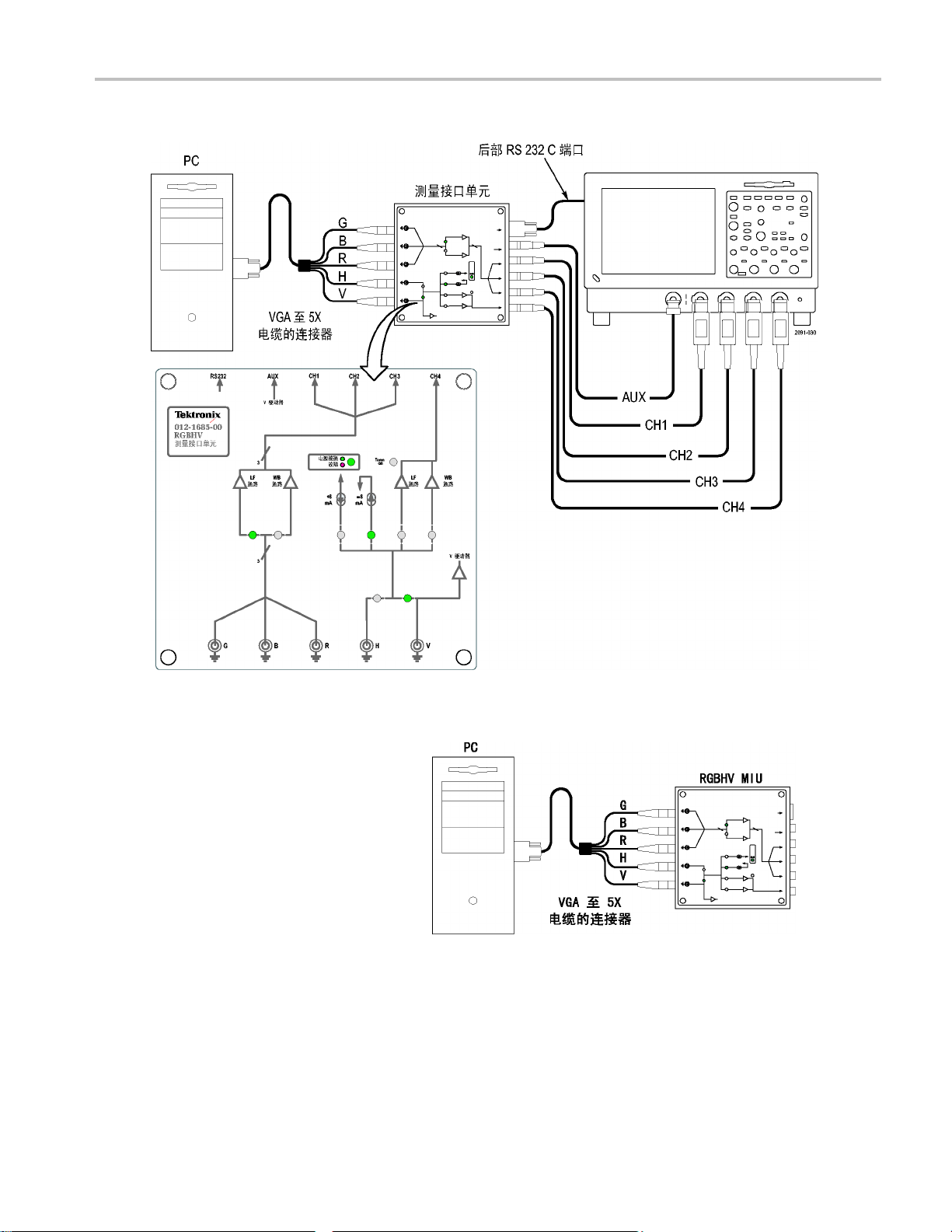
连接到 VM5000 / TDS5000 系列仪器
熟悉仪器
要连接 RGBH
1. 使用 VM 系列
到 BNC 适配器电缆,将被测设备
(DUT) 连接到 RGBHV 测量接口单
元的输入端。
V 测量接口单元,请执行下列操作:
仪器附带的一根 VGA
VM 系列视频测量仪快速入门用户手册 15
Page 26

熟悉仪器
2. 将 RGBHV 测量接口单元的输出端
(Aux、CH1 至 CH4)连接到 VM 系
列仪器的相同输入端(即将 C
H1
输出端连接到 CH1 输入端)。
VM6000 / DP
VM5000 / TDS5000 系列
O7000 系列仪器
16 VM 系列视频测量仪快速入门用户手册
Page 27
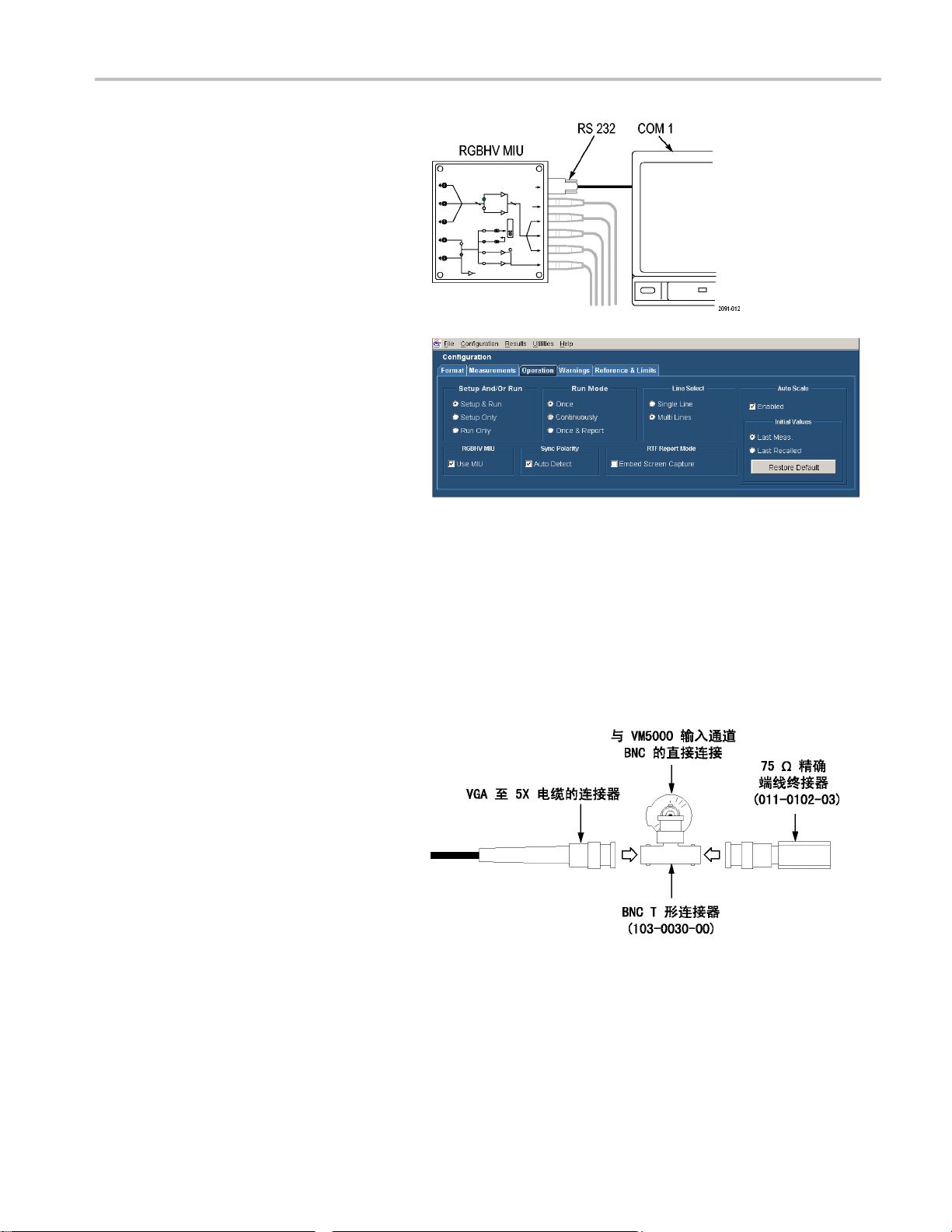
熟悉仪器
3. 用RS-232电缆连接RG
接口单元和 VM 系列仪器的 COM1
端口。
4. 确认在 Configuration(配置)>
Operation(操作)选项卡上选中
Use MIU(使用 M
BHV 测量
IU)复选框。
选件 VGA 设置 2 - VGA 连接器至 5X 电缆
当不便使用 RGBHV 测量接口单元时,可使用该设置测试 PC 和播放设备视频。要确保测量结果精确,
请使用 CH1-CH4 上的 T 形连接器和精确终端,将信号连接到 VM 系列仪器。必须在 CH1 至 CH3(用于
GBR)上使用 75 Ω 终接器,在 CH4(用于水平同步和垂直同步测量)上使用 2.21 kΩ 和 301 Ω 终接
器。使用该方法时,必须更改 CH4 上的信号和终接器连接,以进行特定的水平和垂直测量。VM 系列仪
器将显示一个对话框,提示您在必要时(RGBHV 测量接口单元在内部执行连接和终端更改)进行更改。
要使用 VGA 至 5X 电缆将 DUT 连接到 VM 系列仪器,请执行下列操作:
1. 使用附带的 BNC T 形连接器,将
附带的 75 Ω 终接器安装在 BNC
电缆末端和仪器输入通道 1 至 3
之间。为得到精确的测量,必须
将 T 形连接器直接连接在输入通
道BNC上。
VM 系列视频测量仪快速入门用户手册 17
Page 28

熟悉仪器
2. 如果要进行水平同步、垂直同
或垂直定时测量,则需要使用作
为标准附件提供的 BNC 到接线柱
适配器和电阻制作 2.21
kΩ 和
301 Ω 终接器。如图所示,将每
个电阻连接在一个适配器上。
3. 如图所示,将 VGA 信号连接到
VM 系列仪器。作为开始,可使用
2.21 kΩ 终接器连接水平同步信
号。VM 系列仪器将提示您根据需
要将其更改为 301 Ω 终接器。
步
VM6000 / DPO7000 系列仪器
18 VM 系列视频测量仪快速入门用户手册
Page 29

进行水平同步测量时,一个弹出警
告会提示您更换 CH4 上的信号终接
器。
熟悉仪器
VM5000 / TDS5000 系列仪器
下表标识了 DUT 的哪个信号应连接到 VM 系列仪器上的哪个输入端连接器,以及各个信号分别
该使用哪个终接器。
VGA 信号 VM 系列仪器输入端连接器 终接器
绿
蓝
红
水平同步
垂直同步
1
当进行垂直定时或垂直同步测量时,将垂直同步信号连接到该通道。如有必要,VM 系列仪器将提示您更改连接。
CH 1
CH 2
CH 3
CH 4
AUX
1
75 Ω
75 Ω
75 Ω
2.21 kΩ 和 301 Ω
无
VM 系列视频测量仪快速入门用户手册 19
Page 30

熟悉仪器
信号路径补偿
要优化测量精度,请参阅示波器在线帮助以执行仪器信号路径补偿步骤。如果自上次信号路径补偿后
温度变化超过 5 °C,则使用该步骤。每周执行一次信号路径补偿。否则,可能导致仪器不能达
到对于那些伏/分度设置所保证的性能水平。
同步提取器补偿 – VM6000 和 DPO7000 系列,仅选件 SD/HD
要精确补偿同步提取器,请执行下列操作:
1. 将同步提取器小型外壳(标注有
“连接到触发通道”)连接到
CH4。使大型外壳和仪器的连接
保持断开状态。
2. 将同步提取器 BNC 连接器连接
到 BNC 转微型钩连接器(Pomona
Electronics 型号 3789)。
3. 将微型钩连接到 PROBE COMP(探
头补偿)连接器。
4. 按下 AUTOSET(自动设置)。
20 VM 系列视频测量仪快速入门用户手册
Page 31

5. 检查所显示的波形的形状,确定
同步提取器是否已得到正确补
偿。
熟悉仪器
6. 如有必要,请调整同步提取
根据需要,重复上述操作。
器。
同步提取器补偿 – VM5000 和 TDS5000 系列,仅选件 SD/HD
要精确补偿同步提取器,请执行下列操作:
1. 将同步提取器电缆连接到 CH1 和
CH4。标注有“连接到触发通道”
的小型外壳应连接到 CH4。
2. 将同步提取器 BNC 连接器连接
到 BNC 转微型钩连接器(Pomona
Electronics 型号 3789)。
3. 将微型钩连接到 PROBE COMP(探
头补偿)连接器。
VM 系列视频测量仪快速入门用户手册 21
Page 32

熟悉仪器
4. 选择 CH1 和 CH4。按下 F
astAcq
(快速采集)、AUTOSET(自动
设置)。
CH1 和 CH4 波形都应显示
出来。
波形显示倾斜是正常的,这是由
于 75 Ω 同步提取器终端负载
PROBE COMP(探头
补偿)输出信
号造成的。
5. 检查所显示的波形的形状,确定
同步提取器是否已得到正确补
偿。
精确补偿
6. 如有必要,请调整同步提取器。
根据需要,重复上述操作。
补偿不足
补偿过度
22 VM 系列视频测量仪快速入门用户手册
Page 33

关于矩阵测试信号
矩阵测试信号由本产品附带的信号源盘附件提供。有一个用于选件 SD 和 HD 的矩阵信号和一个用于选
件 VGA 的矩阵信号。矩阵信号将所有模拟视频信号要求合并到一个测试模式场内的不同行号中。它使
用单一的测试模式,在进行不同测量时无需更换测试信号。只需指定进行测量的行号。使用与您正在
使用的矩阵测试信号格式匹配的设置文件 (.vmset);它为每种测量类型提供适当的行号作为默认设
置。有关信号源盘上的文件的完整说明,请参阅《VM 系列视频测量仪 用户手册》。
熟悉仪器
选件 SD/HD 矩阵信号
选件 SD/HD
信号名称 格式 信号名称 格式 信号名称 格式
1. 彩条
2. RGB 脉冲条
3. RGB 频率扫描
4. RGB 时间扫描
5. RGB 多波群
6. YPbPr 脉冲条
矩阵信号的组成要素
全部
RGB
RGB
RGB
YPbPr
YPbPr
7. YPbPr 扫描时间
8. YPbPr 扫描频率
9. YPbPr 多波群
10. YPbPr 多波群
11. RGB 串
12. YPbP
扰
r串扰
YPbPr
YPbPr
YPbPr
YPbPr
RGB
YPbPr
13. 有效锯齿波
14. YPbPr 浅锯齿波
15. RGB 浅锯齿波
16. 平场 7.5%
17. 平场 50%
18. 平场 100%
全部
YPbPr
RGB
全部
全部
全部
VM 系列视频测量仪快速入门用户手册 23
Page 34

熟悉仪器
选件VGA 矩阵信号
选件 VGA 矩阵信号的组成要素
信号名称 信号名称
1. 半白半黑 5. 黑/白/黑
2. 九色彩条
3. 32 阶
4. 黑/白交替
6. 纯白
7. 锯齿波
8. 半白半黑
24 VM 系列视频测量仪快速入门用户手册
Page 35

启动 VM 系列仪器软件
1. 接通仪器电源。
2. 选择 Analyze(分析) > VM HD
and SD Video V3.2(VM HD 和 SD
视频 V3.2)或 VM VGA Video V3.2
(VM VGA 视频 V3.2)。
熟悉仪器
选件 SD/HD
选件 VGA
VM 系列视频测量仪快速入门用户手册 25
Page 36

熟悉仪器
仪器将波形区域缩减到显示器的
上半部分,在显示器的下半部分
打开 VM 系列仪器应用程序。
选件 SD/HD
选件 VGA
26 VM 系列视频测量仪快速入门用户手册
Page 37

VM 系列仪器软件用户界面
熟悉仪器
1. 菜单栏:选择在应用程序视
显示的设置控制和结果信息。
2. 应用程序视图:显示配置控制和
测量结果。
3. Run(运行)按钮:初始化设置,
开始测量,并显示结果。所显示
的按钮取决于 Run Mode(运行模
式)和 Line Select(行选)设
置。
Run Mode(运行模式)设为 Once
(一次)或 Once and Report(一
次并报告)且 Line Select(行
选)设为 Single Line(单行)时
的 Run(运行)按钮。
Line Select(行选)设为 Multi
Lines(多行)时的 Run(运行)
按钮。
图中
Run Mode(运行模式)设为
Continuo
(运行)按钮。
4. Stop(停止)
5. Picture
示为图像。
6. Vectorscope(矢量示波器)按
钮:以矢量示波器格式显示信
号。(仅限于选件 SD/HD)
us(连续)时的 Run
按钮:终止测量。
(图像)按钮:将信号显
VM 系列视频测量仪快速入门用户手册 27
Page 38

熟悉仪器
7. Hide(隐藏)按钮:将主显示区
恢复为全屏幕显示,并将应用程
序窗口隐藏到主显示区之后。
要访问 Windows 桌面(查看报
告),请选择 Hide(隐藏)。在
主显示区中,选择 File
(文件)
> Minimize(最小化),然后再
次选择应用程序 Hide(隐藏)
按钮。
8. 要恢复隐藏的应用程序,请
执行
以下步骤:在 Analyze(分析)
菜单 (VM60000 / DPO7000) 中选择
Restore Appl
ication(恢复应用
程序)项,或选择 App(应用程
序)按钮 (VM5000 / TDS5000)。
9. Exit(退出)按钮:退出 VM 系
列产品应用程序,并使仪器恢复
到默认的主显示区。
VM6000 / DPO7000
VM5000 / TDS5000
28 VM 系列视频测量仪快速入门用户手册
Page 39

测量步骤
1. 使用 Configuration(配置)> Format(格式)设置输入信号格式参数。
2. 使用 Configuration(配置)> Measurements(测量)选择要进行的一种或多种测量。
3. 使用 Configuration(配置)> Operation(操作)设置测量运行操作。
4. 选择 Run(运行)按钮,进行测量并观察结果。
5. 使用 Utilities(工具)> Generate Report(生成报告)保存测量结果。
配置DUT—选件VGA
要对 DUT 进行测量,必须向 VM 系列仪器提供适当的视频信号。在使用该 DUT 的 PC 上显示一个位图
文件即可。进行多项测量时,首选的位图文件是矩阵信号。如只需进行一项测量,则可以使用一个全
场测量模式,而无需矩阵信
的所有矩阵信号和全场测试模式位图都位于PC 位图图形测试信号文件光盘中。
1. 将 DUT 的分辨率和刷新速率设置
为所需的值。
熟悉仪器
号。VESA 测试过程(显示图形子系统评估,第一版,第一次修订)必需
2. 在包含DUT的PC上,
图图形测试信号文件光盘的内
容。
3. 显示 Matrix 或 Full Field 文件
夹的内容。
如果要进行多项测量,请打开
Matrix 文件夹。
如果只进行一项测量,
Full Field 文件夹,并根据下
表选择适当的测试模式。
显示 PC 位
请打开
VM 系列视频测量仪快速入门用户手册 29
Page 40

熟悉仪器
根据测量类型选用适当的全场测试模式
测量 适当的测试模式
通道间失谐 32 阶阶梯
通道间时滞
彩条 九色彩条
水平同步 任意模式
水平同步抖动 任意模式
水平定时
线性
亮度等级
噪声注入比
视频瞬态响应 黑/白交替
垂直同步 任意模式
垂直定时
无论选择单一测试模式或进行多项测量,都必须选择要显示的位图文件,以产生视频测试信号。
文件的选择取决于要测试的格式。假设您要测试 1280X1024 分辨率格式(选择位图文件时不考虑
刷新速率)。在相应文件
性,就需要选择全场阶梯测试模式,或使用矩阵测试模式。在 Staircase 文件夹中,应查找名为
STEP1280X1024.bmp 的文件。在 Matrix 文件夹中,应查找名为 MAT1280X1024.bmp 的文件。
夹中,查找与您要进行的测试的格式相匹配的文件名。如果要测试线
黑/白交替
黑/白/黑
阶梯
黑/白交替
纯白
半白半黑
4. 选择满足要求的位图文件,并
用适当的程序(如 Pa
Pro)打开该文件。
如果您将 DUT 设置为驱动另一台
显示器,则可以将第二
的背景设置为该位图文件,而无
需用位图编辑器打开该文件。
int Shop
个显示器
30 VM 系列视频测量仪快速入门用户手册
Page 41

5. 在“View”菜单中选择
“View”>“Full Screen
Preview”。
这样该 bmp 文件以全屏幕模式显
示,没有任何边框。
6. 断开 DUT 输出端和显示器的连
接,将该输出端连接到 VM 系列
仪器。
熟悉仪器
设置输入信号格式 – 选件 SD/HD
1. 选择 Configuration(配置)>
Format(格式)。
应用程序将显示 Format(格式)
视图。
VM 系列视频测量仪快速入门用户手册 31
Page 42

熟悉仪器
2. 为正在测量的信号,选择相应
视频格式。
3. 为正在测量的信号,选择相应的
颜色空间。
的
创建自定义格式
如果需要测试某种 Format(格式)选项卡上未列出的格式,可以创建用户定义格式。
1. 选择 Configuration(配置)>
Format(格式
)。
应用程序将显示 F
选项卡视图。
2. 要添加一种新格
(添加),将显示 Create User
Defined Format(创建用户定义
格式)窗口。
ormat(格式)
式,请选择 Add
32 VM 系列视频测量仪快速入门用户手册
Page 43

3. 输入指定格式的水平和垂直参数
的数值。
设置 Scan Type( 扫描类
型)。
熟悉仪器
设置 Sync Type( 同步
型)。
输入帧速率的数值。
4. 输入格式名称,并选择 Save(保
存)保存新格式。
5. 要使用 User Defined Format
(用户定义格式),请选中
Format(格式)选项卡中的 User
Defined Format(用户定义格
式)复选框。从列表框中选中所
需格式。
类
设置输入信号格式
1. 选择 Config
Format(格式)。
应用程序将显示
选项卡视图。
uration(配置)>
Format(格式)
–选件VGA
VM 系列视频测量仪快速入门用户手册 33
Page 44

熟悉仪器
2. 为正在测量的信号,选择相应
分辨率。
3. 为正在测量的信号选择刷新速
率。某些刷新速率将不可选择,
这取决于所选择的分辨率。
4. 为信号选择 Timing
准。
(定时)标
的
创建自定义格式
如果需要测试某种 Format(格式)选项卡上未列出的格式,可以创建用户定义格式。
1. 选择 Configuration(配置)>
Format(格式
)。
应用程序将显示 Format(格式)
选项卡视图。
2. 要添加新格式,请选中 User
Defined Format(用户定义格
式)复选框。
34 VM 系列视频测量仪快速入门用户手册
Page 45

3. 要定义新格式的参数,请选中
Add(添加)。
4. 输入指定格式的水平和垂直参数
的数值。
设置 Sync Polarity(同步极
性)。
输入 Refresh Rate(刷新速
率)数值。
5. 输入格式名称,并选择 Save(保
存),保存新格式。
熟悉仪器
6. 要使用 User Defined Format
(用户定义格式),请选中
Format(格式)选项卡中的 User
Defined Format(用户定义格
式)复选框。从列表框中选中所
需格式。
VM 系列视频测量仪快速入门用户手册 35
Page 46

熟悉仪器
选择测量
1. 选择 Configuration(配置)>
Measurements(测量)。
2. 在 Measurements(测量)选项
卡中选择所需的测量。您可以选
择一种测量或多种测量的任意组
合。
选件 SD/HD
选件 VGA
36 VM 系列视频测量仪快速入门用户手册
Page 47

设置测量运行操作
1. 选择 Configuration(配置)>
Operation(操作)。
仪器将显示 Operation(操作)
视图。这些设置在您选择 Run
(运行)按钮后,控制仪器如何
对测量进行设置,以及如何采集
测量数据。
熟悉仪器
选件 SD/HD
选件 VGA
2. 选择仪器如何设置和运行测量。
选件 SD/HD
选件 VGA
VM 系列视频测量仪快速入门用户手册 37
Page 48

熟悉仪器
Setup & Run(设置并运行)配置仪器设置,对所选择的每种测量和每次测量采集都进行一次测
量。当进行需要不同仪器设置的多项测量时,请使用该选项。
Setup Only(只设置)为一项测量配置仪器,但并不进行测量。使用该选项设置自定义设置。按
下 Run(运行)按钮试验您
Run(运行)按钮。对自定义设置满意后,就可以使用 Run Only(只运行)设置来收集结果。
Run Only(只运行)使用当前仪器配置进行一次测量。使用该设置,可以用自定义设置进行测
量(请参阅上面对 Setup Only(只设置)的说明)。
3. 选择应用程序如何采集测量数据
(运行模式)。
Once(一次)对每种所选择的测量进行测量的次数等于平均设置,然后停止测量。这是默
认设置。
Continuously(连续)连续进行测量。必须选择 Stop(停止)按钮,才能停止测量。
Once & Report(一次并报告)对每种所选择的测量进行测量的次数等于平均设置,然后停止
测量并生成报告。
的设置,根据需要进行调整(例如改变水平比例),然后再次选择
4. 启用或禁用波形自动缩放。Auto
Scale(自动缩放)调整垂直刻度
单位,使得输入信号尽量充满格
线。对每种所选择的测量,Auto
Scale(自动缩放)将执行一次。
5. 选件 SD/HD:选择哪个仪器通道
包含用于触发的同步信号。
如果使用了错误的触发通道,
将得到信号警告(如果已启
用 Signal Warnings(信号警
告))。( 见第9页,
信号
)
6. 选择适当的 Line Select(行选)
设置。在 Single Line(单行)
模式下,每种测量都在单行上进
行(例如行 153)。在 Multiple
Lines(多行)模式下,测量则
在一系列的行上进行(例如,行
153 至 185)。
连接输入
选件 SD/HD
38 VM 系列视频测量仪快速入门用户手册
Page 49

选择 Multiple Lines (多行)
时,会自动将一个报告保存到一
个文件。
7. 选件 VGA:如果您正在使用 RGBHV
测量接口,则必须选择 Us
e MIU
(使用 MIU)复选框。
8. 选件 VGA:使用 MIU,则可以忽
略 Sync Polarity(同步极性)
设置。
熟悉仪器
选件 VGA
因为水平同步信号和垂直同步信号的指定极性因定时标准而异,所以 VM 系列的仪器会提示您连
接水平和垂直同步信号,以自动确定其极性。确定同步信号的极性后,测量周期开始。该“极
性测试”过程在每个测量周期开始时执行。要防止该测试在每个测量周期开始时都运行,请选
中 Auto Detect(自动检测),进行任何一次测量。在选中 Auto Detect(自动检测)完成一个
测量周期后,可以取消 Auto Detect(自动检测),仪器不会再提示您更换信号进行极性测试
(VM 系列仪器将会记住同步信号的极性)。当然,每次更改被测设备的格式设置后,都应该选中
Auto Detect(自动检测)完成一个测量周期。
9. 选择显示哪些警告消息。
有关警告的详细信息,请参阅
《VM 系列视频测量仪器用户手
册》。
VM 系列视频测量仪快速入门用户手册 39
Page 50

熟悉仪器
进行测量并查看结果
进行测量之前,请先选择信号格式,选择所需的测量,并配置运行选项。
1. 选择 Run(运行)按钮。仪器开
始进行测量,并显示最近选择的
测量结果的测量结果视图。
选件 SD/HD
选件 VGA
2. 要查看其他测量的结果,请在
Results(结果)菜单中选择相
应的测量。例如,要查看同步测
量结果(仅限于选件 SD/HD),
请选择 Results(结果)> Sync
(同步)。
3. 如果已将运行操作设置为“连
续”,请按下 Stop(停止)按
钮,以停止测量。
选件 SD/HD
选件 VGA
40 VM 系列视频测量仪快速入门用户手册
Page 51

使用示波器
要使用 VM 系列仪器的标准示波器功能测量信号或观察信号特征,只需隐藏 VM 系列仪器软件,而不
必退出 VM 系列仪器软件。
1. 要隐藏 VM 系列仪器软件,请选
择 Hide(隐藏)。
熟悉仪器
VM 系列仪器软件隐藏后,示波器显
示出现全屏。无屏幕指示显示 VM 系
列仪器软件隐藏。
VM 系列视频测量仪快速入门用户手册 41
Page 52

熟悉仪器
2. 要返回 VM 系列仪器软件,请
在 Analyze(分析)菜单中选中
Restore Application(恢复应用
程序)。
42 VM 系列视频测量仪快速入门用户手册
Page 53

故障排除信号问题
如果在进行测量时发生问题,可能出现警告或错误消息,这些消息可以帮助您确定问题的起因。下表
描述了消息和可能的原因。
选件 SD/HD 警告消息
编号 文字 可能原因
1
2
3
4
5
6
7
8
9
10
11
12
13
14
15
16
17
18
采集问题
彩条测量不确定 仪器无法找到正确的同步信
通道延迟:通道 <x> 和 <y>,
相关过低
通道延迟:通道间相关不连
续...
彩条:未找到<颜色>彩条
彩条:后沿参考有问题
频率响应:信号改变:<频率
1> –> <频率 2> MHz
频率响应单个通道错误:通道
<x>
频率响应:所有通道结果无效 行号设置错误、输入信号不适
多波群:信号改变:<频率 1>
–> <频率 2> MHz
多波群:单个通道错误:通道
<x>:标志 <= 0 mV
多波群:单个通道错误:通道
<x>:突发脉冲 <n>:未检测到
多波群:所有通道结果无效 行号设置错误、输入信号不适
噪声:信号改变:通道 <x> 信号在测量中改变。 测量噪声
噪声:所有通道结果无效。 行号设置错误、输入信号不适
非线性:结果无效:通道
<x>:未找到锯齿波或阶跃信号
非线性:信号改变:通道 <x>: 信号在测量中改变。
短时失真:未找到彩条起点
仪器无法触发或信号电平超出
范围。
号、选择了错误的格式或信号
失真。
行号设置错误、信号失真或输
入信号不适合(跃迁过少)。
通道间群延迟不匹配或信号源
不适合。
行号设置错误、信号失真、指
定了错误的格式、连接的通道
顺序错误、比色法错误或信号
过度裁减。
信号失真。
信号电平过低、信号错误或信
号改变。
信号失真或信号中标志丢失。
合或配置错误。
信号电平过低、信号错误或信
号改变。
信号失真或信号中标志丢失。
信号电平过低、信号失真、输
入信号频率分组少于 6 个或信
号过度裁减。
合或配置错误。
合或配置错误。
行号设置错误或输入信号不适
合。
行号设置错误、信号失真或选
择了错误格式。
熟悉仪器
可能导致警告的操
作
所有测量
测量短时失真
测量通道延迟
测量通道延迟
测量彩条
测量彩条
测量频率响应
测量频率响应
测量频率响应
测量多波群
测量多波群
测量多波群
测量多波群
测量噪声
测量非线性
测量非线性
测量短时失真
VM 系列视频测量仪快速入门用户手册 43
Page 54

熟悉仪器
选件 SD/HD 警告消息 (续)
编号 文字 可能原因
19
20
21
22
23
24
25
短时失真:未找到彩条终点
短时失真:通道 <x> 结果无
效。
同步测量不确定 仪器无法找到正确的同步信
同步测量:<n> 未找到
在信号的亮度分量中未找到 2T
脉冲
正在覆盖文件 <文件名>
同步采集问题:无法触发或信
号电平超出范围。
行号设置错误、信号失真或选
择了错误格式。
行号设置错误、输入信号不适
合或配置错误。
号、选择了错误的格式或信号
失真。
仪器无法找到正确的同步信
号。
行号设置错误、输入信号不适
合或配置错误。
仪器正在覆盖现有文件。
可能导致警告的操
作
测量短时失真
测量短时失真
测量同步
测量同步
测量短时失真
调出设置;生成报
告
触发
选件 VGA 警告消息
编号 文字 可能原因
1
2
3
4
5
6
7
同步边沿位置有问题。确保选
择了正确的格式。
水平定时:通道 <1–3> 中信
号错误。使用黑/白/黑信号。
同步边沿位置有问题。确保选
择了正确的格式。
水平定时:通道 <1–3> 中信
号错误。使用黑/白/黑信号。
结果无效:采集问题:或者无
法触发,或者信号电平超出范
围或采集到的取样少于请求
数。
线性:信号改变:通道 <x>: 连续运行时出现稳定性问题:
线性:信号保真度问题:通道
<x> 分辨率不匹配:行 A <x>
位、行 B <y> 位:未找到阶跃
信号
线性:切换附件中发生错误
格式设置错误。 测量水平同步、垂
格式设置错误。 测量水平定时
未使用黑/白/黑信号。 测量水平定时
采集失败:触发丢失、格式错
误或其他原因导致无法采集信
号。
锯齿波丢失或阶跃数改变。
对于两行锯齿波(锯齿波下部
位于一行、锯齿波上部位于另
一行)来说,LSB 阶梯锯齿波
的位分辨率不匹配或阶跃总数
不等于 (2^n — 1)。
RGBHV 测量接口单元响应不正
确。
可能导致警告的操
作
直同步和垂直定时
所有测量
测量线性
测量线性
测量线性
44 VM 系列视频测量仪快速入门用户手册
Page 55

选件 VGA 警告消息 (续)
编号 文字 可能原因
8
9
10
11
12
13
14
15
同步边沿位置有问题。确保选
择了正确的格式。
彩条:未找到黄色/青色/绿色/
洋红色/红色/蓝色/黑色彩条。
通道间时滞:通道 <1–3> 中
信号错误。使用黑白交替条形
信号。
亮度电平:通道 <1–3> 中信
号错误。使用黑白交替条形信
号。
视频瞬态响应:通道 <1–3>
中信号错误。使用黑白交替信
号。
水平同步抖动:同步边沿位置
有问题。确保选择了正确的格
式。
噪声:某些通道结果无效。 行号设置错误、输入信号不适
通道间失谐:通道 <1–3> 中
信号错误。在真彩色模式下使
用 32 阶阶梯信号。
格式设置错误。
未使用彩条信号。 测量彩条。
格式设置错误。
未使用黑白交替信号。
未使用黑白交替信号。 测量视频瞬态响
格式设置错误。 测量水平同步抖动
合或配置错误。
未使用 32 阶阶梯信号。 测量通道间失谐。
熟悉仪器
可能导致警告的操
作
测量彩条、视频通
道失谐、通道间时
滞、亮度电平、视
频通道失谐、垂直
同步、垂直定时和
视频瞬态响应。
测量通道间时滞。
测量亮度电平。
应。
测量噪声。
错误消息
可能导致错误的操
编号 文字 可能原因
1
2
3
4
VM 系列视频测量仪快速入门用户手册 45
文件名错误:文件不存在:<
文件名>
无法写文件:文件已存在:<
文件名>
文件名错误。文件名中存在无
效字符
未选择测量 未在 Configuration(配置)>
所选择的 .vmset 文件不存
在。(如果文件不在文件夹
C:\VMApps\ 中,则需要指定全
路径。)
需要重命名 <文件名>,这样才
能写入文件。
文件名中存在无效字符。无
效字符包括: “|”, “:”,
“/”,“,”, “<”, “>”,
“*”,"\" 和 "?"。
Measurements(测量)菜单中
选择任何测量。
作
调出设置。
保存设置;生成报
告。
保存设置;生成报
告。
执行测量;生成报
告。
Page 56

熟悉仪器
错误消息 (续)
编号 文字 可能原因
5
6
7
8
9
10
无法创建报告。所选测量未全
部运行
无效文件名 文件不存在或路径不正确。如
无效参数 对某个 GPIB 命令使用了错误
命令溢出 发送 GPIB 命令过快。增加命
命令丢失 该错误表示最近发送的命令可
配置 MIU 时出错
需要运行测量并等待它完成,
才可以生成报告。
果文件不在文件夹 C:\VMApps\
中,则需要指定全路径。
的参数。
令之间的延迟时间,以防止出
现该问题(建议使用 100 毫
秒),或使用 OPComplete 握
手方式。
能未被处理,所以应该返回最
近的(已知的)配置,并重新
发送最近的命令。
到 MIU 的串行连接不正确或其
中一根 CH1/CH2/CH3/CH4 连接
器电缆从 VM 系列仪器断开。
可能导致错误的操
作
生成报告。
调出设置;保存设
置;生成报告(仅
当通过 GPIB 调用)
所有 GPIB 命令。
当发送 GPIB 命令过
快时。
发送 GPIB 命令。
使用 MIU 运行任何
测量。
46 VM 系列视频测量仪快速入门用户手册
Page 57

应用
应用
简单彩条测量 – 选件 SD/
通常使用彩条测试信号来进行幅度测量,它可以打开或关闭 R′G′B′ 分量,以产生所有 8 种可能的
颜色组合(白色、黄色、青色、绿色、洋红色、红色、蓝色和黑色)。存在多种不同形式的彩条测试
信号,一般或者使用 700 mV 的最大动态范围 (100%),或者使用 525 mV 的 R′G′B′ 幅度 (75%)。下
表给出了各种 100% 和 75% 彩条标准的 Y′P′bP′r 分量的幅度范围。
各种 100% 彩条信号格式的幅度范围
R′
彩条
白色
黄色
青色
绿色
洋红色
红色
蓝色
黑色
各种 75% 彩条信号格式的幅度范围
(mV)G′(mV)B′(mV)
700 700 700 700.0 0.0 0.0 700.0 0.0 0.0
700 700 0 620.2 -349.8 56.9 649.5 -350.0 32.1
0 700 700 490.7 118.0 -349.9 551.2 80.2 -350.0
0 700 0 410.9 -231.7 -293.0 500.6 -269.8 -317.9
700 0 700 289.1 231.7 293.0 199.4 269.8 317.9
700 0 0 209.3 -118.0 349.9 148.8 -80.2 350.0
0 0 700 79.8 349.8 -56.9 50.5 350.0 -32.1
0 0 0 0.0 0.0 0.0 0.0 0.0 0.0
HD
480p/576p 1080/720
Y′
(mV)
P′b
(mV)
P′r
(mV)
Y′
(mV)
P′b
(mV)
P′r
(mV)
480p/576p 1080/720
R′
彩条
白色
黄色
青色
绿色
洋红色
红色
蓝色
黑色
实际数值可以有所不同,取决于被测设备的类型。例如,DVD 播放机的逐行扫描输出可能给输出
端引入设置信号,这可能会改变总体测量结果。分量电平的变化可能使显示的图像色调和饱和度
不同。使用彩条测试信号,可以检查通道间的增益不平衡性,并确保信号是不失真的,失真可
能会造成严重的信号限幅。
Tektronix 矩阵模式使用 100% 彩条信号测试每个分量的全动态范围。彩条模式位于或接近矩阵模式
的顶部;它所处的行号因标准而异。指定行号是用于生成测试矩阵的默认值,但某些被测系统可能
会将图像中的行移到不同的位置。
(mV)G′(mV)B′(mV)
700 700 700 700.0 0.0 0.0 700.0 0.0 0.0
525 525 0 465.2 -262.3 42.7 487.1 -262.5 24.1
0 525 525 368.0 88.5 -262.4 413.4 60.2 -262.5
0 525 0 308.2 -173.8 -219.7 375.5 -202.3 -238.4
525 0 525 216.8 173.8 219.7 149.5 202.3 238.4
525 0 0 157.0 -88.5 262.4 111.6 -60.2 262.5
0 0 525 59.9 262.3 -42.7 37.9 262.5 -24.1
0 0 0 0.0 0.0 0.0 0.0 0.0 0.0
Y′
(mV)
P′b
(mV)
P′r
(mV)
Y′
(mV)
P′b
(mV)
P′r
(mV)
VM 系列视频测量仪快速入门用户手册 47
Page 58

应用
格式 1080i 720p 480p 576p
行
位置
通过首先识别 3 个通道各自的相对幅度,VM 系列仪器可进行彩条测量。在每个通道上进行 8 次幅度
测量,在不到半秒钟的时间内共完成 24 次测量。以下步骤显示对 1080i 信号进行典型测量的结果。
测量各个彩条电平的幅值电
如果对设备进行了手动设置,就必须确保在仪器的捕获窗口中显示完整的视频。
1. 接通仪器电源。
2. 选择 Analyze(分析) > VM HD
andSDVideoV3.2(VMHD和SD
视频 V3.2)。
21 - 84 26 - 153 43 - 106 45 - 108
584 - 647
平是相对于后沿进行的。根据各识别条中的波形平均值计算幅度。因此,
3. 在 VM 系列仪器应用程序中,
请选择 File(文件) > Recall
Default Setup(调出默认设
置),将所有设置恢复为出厂默
认值。
4. 将信号连接到输入端。( 见第9
页,
连接输入信号
5. 设置输入信号格式。( 见第31
设置输入
页,
SD/HD
)
)
信号格式 – 选件
48 VM 系列视频测量仪快速入门用户手册
Page 59

应用
6. 选择 Configurati
Measurements(测量)。
注意,默认情况下 Color Bars
(彩条)处于选中状态。
7. 单击 Run(运行)按钮。
测量完成后,将显示结果屏幕。
on(配置)>
简单彩条测量 –
通常使用彩条测试信号来进行幅度测量,它可以打开或关闭 RGB 分量,以产生所有 8 种可能的颜色组
合(白色、黄色、青色、绿色、洋红色、红色、蓝色和黑色)。存在多种不同形式的彩条测试信
号,一般或者使用 700 mV 的最大动态范围 (100%),或者使用 525 mV 的 RGB 幅度 (75%)。下表给
出 100% 和 75% 时 RGB 信号的幅度。
VM 系列视频测量仪快速入门用户手册 49
选件 VGA
Page 60

应用
100% 彩条信号的幅度
彩条 R (mV) G (mV) B (mV)
白色
黄色
青色
绿色
洋红色
红色
蓝色
黑色
700 700 700
700 700 0
0 700 700
07000
700 0 700
700 0 0
00700
000
75% 彩条信号格式的幅度
彩条 R (mV) G (mV) B (mV)
白色
黄色
青色
绿色
洋红色
红色
蓝色
黑色
700 700 700
525 525 0
0 525 525
05250
525 0 525
525 0 0
00525
000
Tektronix 矩阵模式使用 100% 彩条信号测试每个分量的全动态范围。彩条模式靠近矩阵模式的顶
部;它所处的行号因格式而异。下表显示的是在 60 Hz 刷新速率下,不同模式在矩阵信号中所处的行
号。对于其他刷新速
新速率下某种特定模式的有效视频行号位置,请查阅 VM 系列仪器软件光盘上的 Microsoft Excel 文
件 Matrix.xls。该文件列出了在所有支持的刷新速率下实际的有效视频行号。
率而言,实际的起始行号可能与在 60 Hz 刷新速率下明显不同。要查看在其他刷
60 Hz 刷新速率下(640x480 至 1280x1024)不同模式的有效视频行号位置
模式 640x480 800x600 1024x768 1280x102
半白半黑
九色彩条
32 阶
黑白交替
黑/白/黑
纯白
36 – 83 28 – 87 36 – 112 42 – 143
84 – 179 88 – 207 113 – 265 144 – 348
180 – 227 208 – 267 266 – 342 349 – 450
228 – 275 268 - 327 343 - 419 451 -552
276 – 323 328 – 387 420 – 496 553 – 654
324 – 371 388 – 447 497 – 572 655 – 756
4
50 VM 系列视频测量仪快速入门用户手册
Page 61

60 Hz 刷新速率下(640x480 至 1280x1024)不同模式的有效视频行号位置 (续)
模式 640x480 800x600 1024x768 1280x1024
锯齿波
半白半黑
372 – 467 448 – 567 573 – 726 757 – 962
468 – 515 568 – 627 727 – 803 963 – 1065
60 Hz 刷新速率下(1600x1024 至 1900x1200)不同模式的有效视频行号位置
模式 1600x1024 1600x1200 1920x1080 1920x1200
半白半黑
九色彩条
阶梯
黑白交替
黑/白/黑
纯白
锯齿波
半白半黑
36 – 132 50 – 169 38 – 140 43 – 162
143 – 337 170 – 409 150 – 356 163 – 402
347 – 439 410 – 529 366 – 464 403 – 522
450 – 542 530 – 649 474 – 572 523 – 642
552 – 644 650 – 769 582 – 680 643–762
655 – 747 770 – 889 690 – 788 763 – 882
757 – 951 890 – 1129 798 – 1004 883 – 1122
962 – 1059 1130 – 1249 1014 – 1117 1123 – 1242
应用
60 Hz 刷新速率下(1920x1440 至 2048x2048)不同模式的有效视频行号位置
模式 1920x1440 2048x1536 2048x2048
半白半黑
九色彩条
阶梯
黑白交替
黑/白/黑
纯白
锯齿波
半白半黑
VM 系列仪器进行彩条测量时,首先识别 3 个通道各自的相对幅度。在每个通道上将进行 8 次幅度测
量,在不到半秒钟的时间内共完成 24 次测量;以下步骤表示对 1024x768 信号的典型测量结果。测量
各个彩条电平的幅值电平是相对于后沿进行的。根据各识别条中的波形平均值计算幅度。因此,如果
对设备进行了手动设置,就必须确保在仪器的捕获窗口中显示完整的视频。
1. 接通仪器电源。
50 – 193 53 – 198 71 – 265
194 – 481 213 –505 285 – 674
482 – 625 520 – 659 695 – 879
626 – 769 674 – 812 899 – 1084
770 –913 828 – 966 1104 – 1289
914 – 1057 981 – 1120 1309 – 1493
1058 –1345 1135 –1427 1514 – 1903
1346 – 1489 1442 – 1588 1923 –2118
VM 系列视频测量仪快速入门用户手册 51
Page 62

应用
2. 选择 Analyze(分析)
VGA Video V3.2(VM VGA 视频
V3.2) 。
3. 在 VM 系列仪器应用程序中,
请选择 File(文件) > Recall
Default Setup(调出默认设
置),将所有设置恢复为出厂默
认值。
4. 将信号连接到输入端。( 见第9
页,
连接输入信号
5. 选择输入信号格式。( 见第33
设置输入信号格式 – 选件
页,
)
VGA
> VM
)
6. 选择 Configuration(配置)>
Measurements(测量)。
注意,默认情况下 Color Bars
(彩条)处于选中状态。
7. 单击 Run(运行)按钮。
52 VM 系列视频测量仪快速入门用户手册
Page 63

测量完成后,将显示结果屏幕。
应用
显示相对于参考值的彩条测量
VM 系列仪器以两种
值,计算得到相对值。要显示相对于参考值的测量结果,必须在 Configuration(配置)屏幕的
Reference & Limits(参考和限制)选项卡中选中 Enable Relative Results(启用相对结果)。参考
值在特殊的逗号分
可以根据您的应用程序指定适当的参考值。
1. 接通仪器电源。
2. 选择 Analyze(分析) > VM HD
and SD Video V3.2(VM HD 和 SD
视频 V3.2)或 VM VGA Video V3.2
(VM VGA 视频 V3.2)。
方式显示测量结果:测量值和相对于参考值的数值。通过从参考值中减去测量
隔值 (CSV) 文本文件中指定。VM 系列仪器包括一组可以编辑的模板文件,因此,
VM 系列视频测量仪快速入门用户手册 53
Page 64

应用
3. 在 VM 系列仪器应用程序中,
请选择 File(文件) > Recall
Default Setup(调出默认设
置),将所有设置恢复为出
认值。
厂默
4. 将信号连接到输入端。( 见
页,
连接输入信号
5. 选择输入信号格式。( 见第31
设置输入信号格式 – 选件
页,
SD/HD
) ( 见第33页,
号格式–选件VGA
6. 选择 Configur
Reference & Limits(参考和极
限)。
7. 选中 Enable Relative Result
Display(启用相对结果显示)。
默认情况下,VM 系
序会自动从(与所选信号格式相
匹配的)一组附带模板中,选择
一个参考文件。
8. 单击 Run(运行)按钮。
)
设置输入信
)
ation(配置)>
列仪器应用程
第9
54 VM 系列视频测量仪快速入门用户手册
Page 65

测量完成后,将显示结果屏幕。
注意,现在可以选择 Relative
(相对)和 Referenc
e(参考)
选项卡。
应用
选件 SD/HD
选件 VGA
VM 系列视频测量仪快速入门用户手册 55
Page 66

应用
9. 选择 Reference(参考)选项卡
可以显示用于计算 Relative(相
对)值的 Reference
(参考)值。
选件 SD/HD
选件 VGA
56 VM 系列视频测量仪快速入门用户手册
Page 67

应用
10.选择 Relative(相对
)选项卡可
以显示计算出的相对值。
11.选择 % 选项按钮,可以以百分比
显示测量值和参考值的差。
选件 SD/HD
VM 系列视频测量仪快速入门用户手册 57
Page 68

应用
选件 VGA
显示使用极限测试的彩条测量
VM 系列仪器可以显示测量结果与极限值的比较,并显示通过/不通过指示。与相对测量一样,极限值
也在 CSV 格式的文本文件中指定。VM 系列仪器包括一组可以编辑的模板文件,因此,可以根据您的应
用程序指定适当的极限值。极限值包括最大值和最小值。如果测量值落在最大极限值和最小极限值之
间,则认为通过极限测试。如果测量值落在最大极限值和最小极限值之外,则认为没通过极限测试。
1. 接通仪器电源。
2. 选择 Analyze(分析) > VM HD
andSDVideoV3.2(VMHD和SD
视频 V3.2
(VM VGA 视频 V3.2)。
)或 VM VGA Video V3.2
58 VM 系列视频测量仪快速入门用户手册
Page 69

应用
3. 选择 File(文件)> Re
call
Default Setup(调出默认设
置),将所有设置恢复为出厂默
认值。
4. 将信号连接到输入端。( 见第9
页,
连接输入信号
)
5. 选择输入信号格式。( 见第8页,
D/HD
输入连接要求 – 选件 S
( 见第8页,
件VGA
输入连接要求 – 选
)
)
6. 选择 Configuration(配置)>
Reference & Limits(参考和极
限)。
选件 SD/HD
选件 VGA
选件 SD/HD
选件 VGA
VM 系列视频测量仪快速入门用户手册 59
Page 70

应用
7. 选择 Enable Limit
Testing(启
用极限测试)。
在默认情况下,VM 系列仪器应用
程序会自动从一组附带模板中
选择一个匹配所选信号格式的极
限值文件。
8. 单击 Run(运行)按钮。
测量完成后,将显示结果屏幕。
注意,现在可以选择 Limits(极
限)选项卡。
启用极限测试后,结果以绿色或
红色文字显示。绿色文字表示通
过(测量值未超出极限值)。红
色文字表示不通过(测量值超出
了最大或最小极限值)。
,
选件 SD/HD
选件 VGA
选件 SD/HD
60 VM 系列视频测量仪快速入门用户手册
Page 71

选件 VGA
应用
9. 选择 Limits(极
限)选项卡可以
显示所用的 Limits(极限)值。
选择 min(最小值)或 max(最
大值)查看可接受的
最小和最大
极限值。
选件 SD/HD
VM 系列视频测量仪快速入门用户手册 61
Page 72

应用
选件 VGA
执行两种测量的极限测试
VM 系列仪器可同时执行多种测量的极限测试。
1. 接通仪器电源。
2. 选择 Analyze(分析) > VM HD
and SD Video V3.2(VM HD 和 SD
视频 V3.2)
(VM VGA 视频 V3.2)。
或 VM VGA Video V3.2
选件 SD/HD
62 VM 系列视频测量仪快速入门用户手册
Page 73

应用
3. 选择 File (文件)> Re
call
Default Setup(调出默认设
置),将所有设置恢复为出厂默
认值。
4. 将信号连接到输入端。( 见第9
页,
连接输入信号
)
5. 选择输入信号格式。( 见第31
设置输入信号格式 – 选件
页,
) ( 见第33页,
SD/HD
号格式–选件VGA
设置输入信
)
6. 选择 Configuration(配置) >
Reference & Limits(参考 和极
限)。
7. 选择 Enable Limit Testing(启
用极限测试)。
在默认情况下,VM 系列仪器应
用程序会自动从(与所选择的信
号格式相匹配的)一组附带模板
中,选择一个极限值文件。
选件 SD/HD
选件 VGA
选件 SD/HD
VM 系列视频测量仪快速入门用户手册 63
Page 74

应用
8. 单击 Measurements(测量)选项
卡,选择要进行的测量。
9. 选择两种测量:
选件 SD/HD:选择 Color Bars(彩
条)和 H Sync(水平
同步)。
选件 VGA
选件 VGA:选择 Color Bars(彩
条)和 Luma Levels(亮度 电
平)。
10.单击 Run(运行)按钮。
选件 SD/HD
选件 VGA
64 VM 系列视频测量仪快速入门用户手册
Page 75

测量开始后,会出现测量状态屏
幕。测量完成后,会显示所选择
的测量 Pass(通过)(或
Fail
(不通过))。
应用
选件 SD/HD
选件 VGA
VM 系列视频测量仪快速入门用户手册 65
Page 76

应用
11.要显示所选择的每种测量的结
果,请选择 Results(结果)菜
单,再选择某种已选中的测量
将显示所选测量的结果屏幕。
。
选件 SD/HD
选件 VGA
66 VM 系列视频测量仪快速入门用户手册
Page 77

应用
12.要显示另一选中测量的结果,
选择 Results(结果)菜单,并
选择另一测量。
请
选件 SD/HD
选件 VGA
VM 系列视频测量仪快速入门用户手册 67
Page 78

应用
在多行上进行测量
当 VM 系列仪器进行测量时,所测量的位置(也可以说测量的“时间”)由行号指定。(如果要测量
亮度电平,则需要确保在信号的有效视频部分进行测量。)有时会需要在多行上进行测量。(例如,
可能需要验证从显示器的顶部到底部的电平是恒定的。)要执行此验证,请使用 Operation(操作)
选项卡上 Line Select(行选)下的 Multi Lines(多行)设置。每种测量都需要在输入视频信号的指
定行上存在合适的信号模式。这个行号设置参数通过测量结果面板内的 Line Number(行号)输入框
进行配置。信号模式通常在输入信号的多个行上提供。可通过指定这些行中的任意一个来执行测量。
说明: 有些测量在 Multiple Lines(多行)模式下不可用。Setup Only(只设置)、Run Only(只运
行)和 Continuously(连续)设置(操作面板)在 Multiple Lines(多行)模式下不可选择。
当测量处于 Multiple lines(多行)模式下时,在所选测量的指定范围内在每个行号上顺序进行
测量。各行测量结果进行平均后显示在测量结果面板内。所选测量的指定行号显示在相应结果面
板内的 Line Number(行号)字段内。当 Run Mode(运行模式)设为 Once & Report(一次并报
告)时,仪器会按所选格式生成报告(RTF、PDF 或 CSV),内含所选范围内各个行号的结果,后
跟整个范围所计算出的平均结果。
1. 接通仪器电源。
2. 选择 Analyze(分析) > VM HD
andSDVi
视频 V3.2)或 VM VGA Video V3.2
(VM VGA 视频 V3.2)。
3. 在 VM 系列仪器应用程序中,
请选择 File(文件) > Recall
Default Setup(调出默认设
置),将所有设置恢复为出厂默
认值。
deo V3.2(VM HD 和 SD
68 VM 系列视频测量仪快速入门用户手册
Page 79

4. 将信号连接到输入端。( 见第9
页,
连接输入信号
)
5. 选择 Configuration(配置)>
Format(格式),并根据需要选
择格式设置。
6. 选择 Configuration(配置) >
Operation(操作
)。
7. 在 Line Select(行选)部分单击
Multi Lines(多行)。
应用
选件 VGA
选件 SD/HD
选件 VGA
VM 系列视频测量仪快速入门用户手册 69
Page 80

应用
8. 要指定测量和进行测量的行,
选择 Measurements(测量)选项
卡。
对于每种测量,有两个输入框:
Start Line(起始行)和 End
Line(结束行)。
使用这两个输
入框指定要在其上进行测量的行
的范围。
请
选件 SD/HD
选件 VGA
9. 要选择一种要进行的测量,请单
击测量名称旁边的复选框。
10.在 Start Line(起始行)和 End
Line(结束行)框中输入行号。
选件 VGA
选件 VGA
70 VM 系列视频测量仪快速入门用户手册
Page 81

应用
当 Run Mode( 运行模式
Once & Report(一次并报告)
时,仪器会在完成测量后生成报
告。默认情况下,仪器自动
告文件生成唯一的文件名。但
是,可以指定文件名和位置。
11.要指定保存结果的文件参数,请
执行下列操作:
单击 Utilities
> Generate Report(生成报
告)。
显示 Generate R
告)面板。
12.要更改文件名和保存位置,请单
击 Browse(浏览
(保存)对话框。
13.输入文件名或导航至希望保存文
件的位置。
eport(生成报
)。 显示 Save
)设为
为报
(辅助功能)
VM 系列视频测量仪快速入门用户手册 71
Page 82

应用
14.从 Files of type(
文件类型)
下面列出的选项中选择报告的格
式。
15.单击 Save(保存)
16.如果希望在报告中保
。
存信号的屏
幕捕获,请选择 Configuration
(配置)> Operations(操作)
显示出 Operat
ions(操作)面
板。选择 RTF Report Mode(RTF
报告模式)下的 Embed Screen
Capture(
嵌入屏幕捕获)。
17.选择 Run(运行)按钮,进行测
量。
选择 Run(运行)后,VM 系列
仪器显示所选的第一项测量的结
果页,并开始进行测量。每次测
量后,显示的 Line Number(行
号)都会增加,直到每个指定行
的测量都已完成。对所选的每个
测量,都会重复该过程。
选件 VGA
72 VM 系列视频测量仪快速入门用户手册
Page 83

应用
18.要查看测量结果,请使用适当
应用程序打开报告文件。
的
将输入信号显示为图像
VM 系列仪器
1. 接通仪器电源
VM 系列视频测量仪快速入门用户手册 73
可将输入信号显示为图像。
。
Page 84

应用
2. 选择 Analyze(分析)
andSDVideoV3.2(VMHD和SD
视频 V3.2)或 VM VGA Video V3.2
(VM VGA 视频 V3.2
3. 将信号连接到输入端。(
页,
连接输入信号
4. 选择 Picture(
将启动视频监视器窗口。
5. 单击 Maximize(最大化)按钮,
将图像扩大到整个屏幕。
图像)按钮。这
> VM HD
)。
见第9
)
74 VM 系列视频测量仪快速入门用户手册
Page 85

在矢量示波器窗口中显示输入信号 – 仅限于选件 SD/HD
VM 系列仪器可在矢量示波器窗口显示输入信号,这样您就可以迅速地看到信号的颜色范围。
1. 接通仪器电源。
2. 选择 Analyze(分析) > VM HD
and SD Video V3.2(VM HD 和 SD
视频 V3.2)。
应用
3. 将信号连接到输入端。( 见第9
页,
连接输入信号
4. 选择 Vectorscope(矢量示波
器)按钮。
这将启动视频监视
)
器显示窗口。
VM 系列视频测量仪快速入门用户手册 75
Page 86

应用
5. 单击 Maximize(最大化)按钮,
将矢量示波器显示扩大到整个屏
幕。
76 VM 系列视频测量仪快速入门用户手册
Page 87

索引
索引
English terms
Continuously(连续)选项按
钮, 38
Once(一次)并报告”选项按
钮, 38
RGBHV 测量接口单元
连接, 13
Run Only(只运行)选项按
钮, 38
Setup & Run(设置并运行)选
项按钮, 38
Setup Only(只设
钮, 38
VESA 测试步骤
版本, 29
置)选项按
人
使用示波器, 41
侧面板示意图, 7
信号
连接, 9
刀
切换附件, 39
前面板示意图, 6
又
受支持的仪器, v
受支持的示波器, v
口
同步提取器
补偿, 20
连接, 9
后面板示意图, 7
囗
图像显示, 73
夕
多行, 68
宀
安全概要, iii
手
技术规格
电源, 4
按钮
停止, 27
图像, 27
应用程序, 28
矢量示波器, 27
运行, 27
退出, 28
隐藏, 28
控制面板, 6
操作
设置, 37
操作规范, 4
文
文档, vi
木
极限测试, 58, 62
查看测量结果, 40
标准附件, 1, 3
校准, 20
水
测量
进行, 29
选择, 36
消息, 43
用
用户定义格式
创建, 32, 34
田
电源
要求, 4
目
相关文档, vi
相对于参考值的测量, 53
矢
矢量示波器显示, 75
矩阵信号
说明, 23
矩阵信号模式
起始行, 50
示
示波器
使用, 41
网
网络连接, 5
自
自动缩放
按钮, 38
行
行号
起始, 50
衣
补偿同步提取器, 20
见
规范
操作, 4
言
警告和错误消息, 43
警告类型已报告, 39
VM 系列视频测量仪快速入门用户手册 77
Page 88

索引
讠
设置
测量运行操作, 37
警告, 39
输入信号格式, 31, 33
走
起始行号
矩阵信号, 50
车
软件升级, vi
输入信号格式
设置, 31, 33
输入要求, 8
辶
进行测量, 40
连接信号, 9
选择测量, 36
选项按钮
Continuously ( 连
续), 38
Once(一次), 38
Run Mode(运行模式), 38
一次并报告, 38
只设置, 38
只运行, 38
自动缩放启用, 38
设置并运行, 38
通道 4, 38
通过/不通过测试, 58
通道 1/4选项按钮, 38
钅
错误和警告消息, 43
阝
附件
标准, 3
78 VM 系列视频测量仪快速入门用户手册
